Multimedie-design-PC med 50,8 cm/20 LCD-skærm. MEDION Akoya P4200 D. Betjeningsvejledning MD 8364
|
|
|
- Rudolf Andresen
- 7 år siden
- Visninger:
Transkript
1 Multimedie-design-PC med 50,8 cm/20 LCD-skærm MEDION Akoya P4200 D Betjeningsvejledning MD 8364
2 Tilslutninger bagside Forside A B C D O N E F G H P I M L K Q R A B J S De her afbildede tilslutninger er symbolske Vigtigt: Deres computer har kun tilslutninger og komponenter alt efter Deres computermodel.
3 POS Beskrivelse af komponenterne Se side A USB 3.0-stik 13, 45 B USB 2.0-stik (til f.eks. scanner, digitalt kamera) 13, 45 C Hovedtelefonstik 14, 44 D Mikrofonstik 14, 44 E Optisk drev (CD-/DVD-/CDRW/DVDRW) 39 F Eject-knap for det optiske drev 39 G esata Port 14 H Kortlæser 42 I Frontblænde 12 J Hovedafbryder (tænder/slukker PC en)/driftsindikering 18 K Gigabit LAN (RJ-45, 10/100/1000 Mbit/s) 15, 47 L Højttaler (cen bass) 15, 44 Højttaler (front out) Højttaler (surr-1) Højttaler (surr-2) M HDMI-tilslutning 15, 43 N Strømforsyning (Netkabeltilslutning & Strømafbryder) 17 O Ekstern harddisk dockingstation Medion HDDrive2Go super speed 38 P Monitor tilslutning VGA/DVI 16, 43 Q Digitallyd SPDIF ud (opt.) 15, 44 R Lyd-indgang (til ledning ind, musikoptagelse) 16, 44 S PS/2 mus og tastatur-tilslutning 16
4 Informationer om denne vejledning Denne vejledning bør altid opbevares i nærheden af Deres PC. Betjeningsvejledningen og indpakningsmaterialet bør opbevares, så den kan videregives til den ny ejer i tilfælde af, at PCen sælges. Vi har organiseret denne vejledning sådan, at De altid kan finde de nødvendige informationer inddelt efter emner i indholdsfortegnelsen. Bagerst i denne vejledning findes en stikordsfortegnelse (Indeks). For at komme hurtigt i gang med brugen af PC'en, anbefales det at læse afsnittet Driftssikkerhed (side 3 ff.) og Tilslutning (side 11 ff.). Vi anbefaler, at de øvrige afsnit gennemgås for at få detaljerede informationer og anvisninger vedr. brugen af PC'en. Formålet med denne Betjeningsvejledning er at forklare betjeningen af PC'en i et let forståeligt sprog. Til betjening af programmer og styresystemet kan De altid gøre brug af de omfattende hjælpefunktioner, som programmerne byder på vha. et tastetryk eller museklik (for det meste F1). Denne hjælp ydes under anvendelse af styresystemet Microsoft Windows eller kørsel af et program. Yderligere meningsfulde informationskilder finder du i afsnittet At lære Windows 7 at kende fra side 50. Vores målgruppe Denne vejledning henvender sig til førstegangs- såvel som avancerede brugere. Trods det at PC'en kan anvendes professionelt, er den fremstillet til anvendelse i en privat husholdning. De mangfoldige anvendelsesmuligheder står til rådighed for hele familien. Personlige data Noter Deres ejeroplysninger: Seriennummer... Købsdato... Salgssted... På PC'ens bagside finder De deres PC's serienummer. Det er en god idé også at notere det i Deres garantipapirer.
5 Kvalitet Ved udvalget af komponenter har vi lagt vægt på høj funktionalitet, enkel håndtering, sikkerhed og stabilitet. Pga. et velafbalanceret hard- og softwarekoncept kan vi præsentere Dem for en fremtidssikker PC, som vil være Dem til glæde som arbejdsredskab og i fritiden. Vi takker Dem for Deres tillid til vores produkter og er glade for at byde Dem velkommen som ny kunde. Copyright 2011 Alle rettigheder forbeholdes. Denne manual er ophavsretligt beskyttet. Copyright indehaves af fa. Medion. Varemærker: MS-DOS og Windows er fa. Microsoft s registrerede varemærker Pentium er fa. Intel s registrerede varemærke. Andre varemærker er de respektive ejeres ejendom. Ret til tekniske ændringer forbeholdes. ii
6 Indhold Sikkerhedsanvisninger... 1 Driftssikkerhed... 3 Sikring af data... 4 Tilslutning & ibrugtagning... 5 Leveringsomfang... 7 Placering af PC'en... 8 Placering... 8 Omgivelsestemperatur... 8 Ergonomi... 9 Tilslutning Tilslutning af kabelforbindelser Åbne og lukke frontblænde Tilslutning af USB-apparater Tilslutning af hovedtelefoner Tilslutning af mikrofon S-ATA-tilslutning Fjernelse af S-ATA-enheder Tilslutning af netværk (LAN) Tilslutning af audioudgang / højttalere PC med Surround-funktion Tilslutning af HDMI-apparat Tilslutning af monitor Tilslutning af audioindgang / optagekilde Tilslutning af PS/2-apparater Tilslutning af netstrøm Ibrugtagning Trin1: Tænde Netafbryder Hovedafbryder Trin 2: Opstartsprocedure Trin 3 : Afslutning Kort beskrivelse af Windows -brugerfladen At arbejde med PC en Monitor Hensigtsmæssig anvendelse Sikkerhedsanvisninger Reparation Overhold omgivende temperatur Tilslutning Montering af fod på skærmen Tilslutninger bagside Tilslutning af monitoren Tilslutning af signal-kabel iii
7 iv 2 Tilslutning af Audio-kabel Tilslutning til strømforsyningen Tænde for strømmen Funktionsknapper på kabinettet Betjening af OSD-menuen OSD-menuen Mus Tastatur Tasterne Alt, Alt Gr og Ctrl Harddisken Vigtigste kataloger Tilslutning af en ekstern harddisk Det optiske drev Disk ilægning Sådan tages en disk ud Afspilning / læsning af disk Regionale afspilningsinformationer ved DVD Brænder Kortlæseren Grafiksystem Udseende og personlige indstillinger Lydkortet USB-stik Netværksdrift Hvad er et netværk? Wireless LAN (trådløs netværks-forbindelse) Sikkerhedsinformation Forudsætninger Afhjælpning af netværksproblemer Software At lære Windows 7 at kende Windows 7 - Nyheder Windows 7 - Hjælp og support Windows 7 - Introduktion Windows 7 - Kontrol of brugerkonti Windows 7 - Kontrolpanel Windows Media Center Installation af software Sådan installeres software Afinstallation af software Aktivering af Windows Produktaktivering på Deres PC BIOS Setup Udførelse af Bios Setup Kaspersky Internet Security Nyttige vink Hjælp til betjeningen Systemindstillinger og informationer... 65
8 Service og førstehjælp Data- og systemsikkerhed Sikkerhedskopiering Vedligeholdelsesprogrammer Systemgendannelse Afhjælpning af fejl Windows Update Windows Update informationer om datasikkerhed Genetablering af leveringstilstanden Begrænsninger for genetableringen Udførelse af nulstilling Hyppige spørgsmål Service Førstehjælp ved hardwareproblemer Lokalisering af årsagen Fejl og mulige årsager Har De brug for yderligere assistance? Driverunderstøttelse Transport Rengøring Opgradering/ændring og reparation Informationer for serviceteknikeren Informationer vedr. laserstråling Returnering og genanvendelse Sikkerhedsanvisninger ved anvendelse af batterier Tillæg Konformitetsinformationer Konformitetsinformation R&TTE Pixelfejl i TFT-skærme (TFT-display) Kopiering af denne håndbog Indeks v
9 vi
10 Kapitel 1 Sikkerhedsanvisninger Sikkerhed Tilslutning Emne Side Driftssikkerhed... 3 Sikring af data... 4 Betjening Tillæg Hjælp
11 2 Sikkerhedsanvisninger
12 Driftssikkerhed Det anbefales at læse dette kapitel opmærksomt igennem og at følge alle de anførte tips. På denne måde garanteres en sikker drift og et langt produktliv for Deres PC. Børn må ikke lege med elektriske apparater uden opsyn. De kan ikke altid forudse mulige farer. Lad ikke børn lege med plastikposer, da dette kan medføre risiko for kvælning. PC'ens kabinet må aldrig åbnes! Ved åbent kabinet er der livsfare pga. elektrisk stød. Brug aldrig computeren med kabinettet åbent. CDRW-/DVDRW-drev er apparaturer i laserklasse 1, såfremt de anvendes i et lukket PC-kabinet. Drevenes afskærmning må ikke fjernes, fordi usynlig laserstråling ellers kan nå ud i omgivelserne. Man må aldrig kigge ind i laserstrålen, heller ikke med optiske instrumenter. Der må ikke indføres genstande i PC'ens indre gennem de forskellige sprækker og åbninger. Dette kan under omstændigheder føre til en elektrisk kortslutning, et elektrisk slag eller ild, hvilket vil resultere i, at Deres PC bliver beskadiget. PC'ens sprækker og åbninger tjener til ventilation. Disse åbniger må ikke dækkes til, fordi maskinen ellers kunne blive overophedet. Ved opstillingen af PC en bør man overholde en mindste afstand på 20 cm til alle sider. PC en bør hhv. slukkes med det samme eller slet ikke tændes, og De bør henvende Dem til kundetjenesten, hvis netkabler eller stik er smeltet eller beskadiget. Sørg for, at defekte netkabler/netdele udskiftes med nye, originale dele. Disse må under ingen omstændigheder repareres.... kabinettet på PC en er beskadiget, eller hvis der er trængt væske ind i kabinettet. I så fald skal PC'en efterses hos forhandler eller servicecenter. I modsat tilfælde kan PC en muligvis ikke fungere sikkert, og man kan komme i livsfare pga. elektrisk slag! Tillæg Hjælp Betjening Tilslutning Sikkerhed Driftssikkerhed 3
13 Sikring af data Obs. Hver gang data opdateres, anbefales det at tage sikkerhedskopier af alle data på det eksternt lagringsmedie. Producenten påtager sig intet ansvar for tab af data og evt. følgevirkninger, som måtte opstå i forbindelse hermed. 4 Sikkerhedsanvisninger
14 Kapitel 2 Tilslutning & ibrugtagning Sikkerhed Tilslutning Emne Side Leveringsomfang... 7 Placering af PC en... 8 Tilslutning Ibrugtagning Betjening Tillæg Hjælp
15 6 Tilslutning & ibrugtagning
16 Leveringsomfang De bedes kontrollere, om leveringen er fuldstændig. Kontakt os venligst inden for 14 dage efter købet, hvis den ikke er komplet, og husk at angive serienummeret denne forbindelse. Med den købte PC har De modtaget følgende komponenter: PC og tilslutningskabel PS/2 tastatur USB mus 50,8 cm / 20" widescreen multimedia monitor og nettilslutningskabel VGA-kabel DVI-kabel Audiokabel OEM version af operativsystemet Dokumentation Sikkerhed Tilslutning Betjening Obs. Hjælp Opbevar den originale indpakning i tilfælde af at apparatet skal sendes. Tillæg Leveringsomfang 7
17 Placering af PC'en Placering Deres PC og samtlige tilsluttede apparater bør ikke komme i nærheden af fugt. Støv, varme og direkte solstråling bør undgås. I modsat tilfælde kan det føre til driftsforstyrrelser eller beskadigelse af PC'en. Samtlige komponenter bør placeres på et stabilt, jævnt og vibrationsfrit underlag for at undgå, at PC'en vælter. Omgivelsestemperatur PC'en kan benyttes ved en omgivelsestemperatur fra +10 C til +35 C og ved en relativ luftfugtighed fra 30% - 70% (ikke kondenserende). I slukket tilstand kan PC'en opbevares ved -20 C bis 50 C. Ved tordenvejr trækkes netstikket og især antenneledningen ud (hvis en sådan er installeret). For yderligere sikkerhedshensyn anbefales en overspændingsbeskyttelse, der beskytter Deres PC en mod beskadigelser pga. spændingstoppe eller lynnedslag gennem el-nettet. I forbindelse med transport af PC en anbefales det at vente med at tage PC en i brug, indtil den har opnået samme temperatur som omgivelserne. Ved store udsving i temperatur eller fugtighed kan der dannes kondens i den PC en, hvilket kan medføre kortslutning. 8 Tilslutning & ibrugtagning
18 Ergonomi Sikkerhed Obs. For at skåne Deres øjne bør De undgå blænding, spejlinger og for stærke kontraster mellem lys og mørke. Opstilling med synsretningen bort fra vinduet er forkert, fordi de lyse vinduer derved spejles i skærmen. Opstilling med synsretning mod vinduet er også forkert, da kontrasten mellem den mørke skærm og dagslyset kan medføre tilpasningsvanskeligheder og problemer med øjnene. Parallel synsretning bør også anvendes i forhold til kunstige belysningskilder. Det betyder, at stort set de samme kriterier og årsager er gældende ved oplysning af arbejdsrummet med kunstigt lys. Hvis det ikke er muligt, at opstille skærmen som beskrevet, kan de følgende tiltag være til hjælp: Drejning, sænkning eller vipning af skærmen; montering af lameller eller lodrette stores foran vinduerne; opstilling af spanske vægge eller ændring af belysningsindretningen. Obs. Tilslutning Betjening Hjælp Under skærmarbejdet bør De holde regelmæssige pauser for at forebygge spændinger og træthed. Tillæg Placering af PC'en 9
19 Lang tids stillesiddende arbejde uden at skifte kropsstilling kan være ubekvemt. For at minimere risikoen for fysiske problemer eller skader er det vigtigt at indtage en korrekt stilling. Alment - Man bør hyppigt forandre sin stilling (ca. hver minutter) og holde hyppige pauser for at undgå træthed. Ryg - Når man sidder på arbejdspladsen, bør ryggen støttes v.h.a. arbejdsstolens ryglæn, som bør være lodret eller hælde let bagud. Ben - Lårene bør holdes vandret eller hældende lidt nedad. Underbenene bør danne en vinkel på ca. 90 grader med lårene. Fødderne bør hvile fladt på gulvet. Anvend en fodstøtte om nødvendigt, men sørg først for at siddehøjden er indstillet korrekt. Arme - Armene og albuerne bør være afspændte og løse. Albuerne bør ligge tæt ved kroppen. Hold underarmene og hænderne tilnærmelsesvist parallelle med gulvet. Håndleddene - Ved arbejde med tastaturet, musen eller trackball'en bør håndleddene være så udstrakte som muligt, og deres vinkel bør ikke overskride 10. Hoved - Hovedet bør holdes oprejst eller hældende kun en smule fremad. Man bør ikke arbejde med fordrejet hoved eller overkrop. håndpålægningsflade: 5-10 cm kiggeafstand: cm benfrihed (lodret): 65 cm (mind.) benfrihed (vandret): 60 cm (mind.) øverste skærmlinje i øjenhøjde eller lidt lavere. 10 Tilslutning & ibrugtagning
20 Tilslutning Til bedre orientering kan De klappe venstre omslagsside med tegningerne op, hvor De kan se positionerne af de beskrevne tilslutninger. Information De anførte apparater er ikke nødvendigvis indeholdt i leveringen! Samtlige oplistede tilslutninger er ekstraudstyr og findes ikke nødvendigvis i Deres version af PC en. Tilslutning af kabelforbindelser De følgende anvisninger bør overholdes for en korrekt tilslutning af Deres PC: Kablerne skal lægges sådan, at ingen kan komme til at træde på dem eller falde over dem. Der må ikke sættes genstande oven på kablerne, fordi de ellers kan blive beskadiget. Stikforbindelser må ikke udsættes for store kraftpåvirkninger f.eks. fra siden, da det kan beskadige apparatet. Brug ikke magt ved tilslutning af ledninger og stik, og kontroller at stikkene vender korrekt. Når du fjerner en tilslutningsledning fra apparatet, bør du trække i stikket, aldrig i ledningen. Ledningerne må ikke klemmes eller bøjes for kraftigt, da dette kan medføre at de kortslutter eller knækker. Tilslut kun perifere enheder som tastatur, mus, monitor osv., mens PC'en er slukket. I modsat fald er der risiko for at beskadige PC'en. Nogle enheder kan dog tilsluttes, mens PC'en er tændt. Det gælder oftest for enheder som tilsluttes via USB-stik. Følg under alle omstændigheder sikkerhedsanvisningerne i brugsanvisningen for de pågældende enheder. Der skal være mindst en meters afstand til højtfrekvente og magnetiske forstyrrelseskilder (tv-apparat, højttalerbokse, mobiltelefon, DECT-Telefon osv.) for at undgå driftsforstyrrelser og datatab. De bør ligeledes iagttage, at kun afskærmede kabler (max. 3 m.) må anvendes i forbindelse med denne PC. Til printeren må der kun bruges dobbelt afskærmede kabler. De vedlagte kabler bør ikke erstattes med andre. Benyt udelukkende de medleverede kabler, da disse er grundigt afprøvet i vores laborer. Også periferiudstyret bør kun tilsluttes ved hjælp af de vedlagte kabler. Tillæg Hjælp Betjening Tilslutning Sikkerhed Tilslutning 11
21 Kontrollér, at tilslutningskabler er forbundet med de tilhørende perifere enheder for at undgå tabstråling. Tag de kabler ud af PC'en, som ikke skal bruges. Der må kun være tilsluttet enheder til PC'en, som overholder gældende sikkerhedsnormer, dvs. EN60950 vedr. Sikkerhedskrav til informationsteknisk udstyr eller enheder, som opfylder kravene i EN60065 Sikkerhedskrav til audioog videoudstyr og andre elektroniske apparater. I de første timer, hvor apparatet anvendes, kan der forekomme en karakteristisk, men helt ufarlig lugt, som forsvinder med tiden. For at afhjælpe lugtdannelsen anbefales det at lufte regelmæssigt ud i rummet. Ved udviklingen af produktet har vi sikret, at de gældende grænseværdier nøje overholdes. Obs. De behøver kun at tilslutte de komponenter, som De benytter sammen med Deres PC. Hvis De ikke har det beskrevne apparat, kan De springe punktet over og om nødvendigt gennemføre det senere. Åbne og lukke frontblænde Position i klappeteksten: I Nogle indgange findes bag frontblænde. Det giver den store fordel, at det er hurtigt og nemt at udføre de tilslutninger, der bruges ofte, uden at skulle vende PC'en. Samtidig beskytter frontblænden PC'ens indgange. 12 Tilslutning & ibrugtagning
22 Tilslutning af USB-apparater Position i klappeteksten: A, B Bemærk! Tilslut Deres USB-apparater efter PC'ens første opsætning, så De undgår unødig forvirring ved installeringen. Apparaterne kan i reglen tilsluttes, mens PC'en er i drift. Læs periferiapparatets betjeningsvejledning. PC'ens spændingsudgange til USB er beskyttet med en sikring (Limited Power Source iflg. EN60950). Den forhindrer, at periferiapparater, som er forbundet med de pågældende tilslutninger, bliver beskadiget ved en teknisk fejl i PC'en. Almindeligvis findes der flere tilslutningskontakter til valgfri anvendelse. Obs. Sikkerhed Tilslutning Betjening Om nødvendigt fjernes den hvide beskyttelsesring på stikket. Det er vigtigt, at stikket og kontakten passer præcist sammen. Pga. den asymmetriske form passer stikket kun til én position i kontakten. Tilslut apparaterne (printer, scanner, kamera etc.) til den tilsvarende bøsning. Obs. Hjælp Tilslut så vidt muligt enheden i den indgang, som den er installeret i. Ellers får De et nyt ID, og det bliver nødvendigt at geninstallerer driverne. Tillæg Tilslutning 13
23 Tilslutning af hovedtelefoner Position i klappeteksten: C Her tilsluttes hoved-/øretelefonerne. 1. Kablet med 3,5 mm stereo-jackstikket sættes i den grønne bøsning på PC ens forside (position C). Forsigtig! Anvendelse af hovedtelefoner med stor lydstyrke kan medføre varige høreskader. Stil lydstyrken på laveste værdi før afspilning. Start afspilningen, og øg langsomt lydstyrken til et acceptabelt niveau. Hvis en audioafspiller bruges med høj lydstyrke i længere tid, kan det medføre høreskader hos lytteren. Tilslutning af mikrofon Position i klappeteksten: D 1. Til den lyserøde kontakt tilsluttes en mikrofon med et 3,5 mm monostik. 2. Mikrofonen positioneres sådan, at den ikke peger direkte mod højttalerboksene. Derved forhindrer De akkustiske feedbacks, som viser sig ved høje hyletoner. S-ATA-tilslutning Position i klappeteksten: G e-sata står for external Serial ATA og er en tilslutning for eksterne harddiske. Overførselshastigheden via en e-sata-tilslutning er højere end ved de almindelige standarder for eksterne USB-harddiske. Obs. Om nødvendigt fjernes den hvide beskyttelsesring på stikket. Det er vigtigt, at stikket og kontakten passer præcist sammen. Pga. sin asymmetriske form passer stikket kun til én position i kontakten. 1. Stik kablet i e-sata-porten på PC'ens forside. Fjernelse af S-ATA-enheder 1. Før De fjerner en S-ATA-enhed fra Deres computer, skal De klikke på ikonet Fjern hardware på proceslinien og derefter på den enhed, der skal fjernes. 14 Tilslutning & ibrugtagning
24 Tilslutning af netværk (LAN) Position i klappeteksten: K Via netværkstilslutningen kan PC en forberedes til netværksdrift. Normalt er netværkskablet forsynet med to RJ45-stik, således at det er lige meget, hvilken indgang stikkene sættes i. 1. Forbind den ene ende af kablet til PC en. 2. Den anden ende sættes i hhv. en anden PC eller Hub/Switch. Nærmere oplysninger findes i afsnittet Netværksdrift side 47 ff. Sikkerhed Tilslutning Tilslutning af audioudgang / højttalere Position i klappeteksten: L Her tilsluttes aktivbokse eller et audiokabel til brug for optagelser. Se i betjeningsvejledningen for stereo-anlægget, hvilken indgang der skal anvendes hertil (normalt Line In eller Aux). 1. Tilslut idet kablet med 3,5 mm Stereo-jackstik, som sættes i den grønne bøsning front out på PC ens bagside. PC med Surround-funktion Position i klappeteksten: L Hvis PC'en er forsynet med Surround-funktion: 1. Tilslut idet kablet med 3,5 mm Stereo-jackstik, som sættes i den grønne bøsning med betegnelse front out. 2. Tilslutningen surr-1 forbindes med de bagerste satellitbokse. 3. Tilslut herefter en centerhøjttaler eller en subwoofer i stikket cen bass. 4. Til tilslutningen surr-2 tilsluttes yderligere højttalere til det bagerste område. En digital audioudgang (SPDIF) kan forbindes med et optisk kabel. Position i klappeteksten: Q 1. Sæt det optiske kabel i bøsningen på position SPDIF. 2. Tilslut kablets anden ende til et audioapparat med en tilsvarende digital indgang. Betjening Hjælp Tillæg Tilslutning af HDMI-apparat Position i klappeteksten: M HDMI er forkortelsen for High Definition Multimedia Interface, som er et interface til fuld digital overførsel af audio- og videodata. 1. Tilslut et TV, en monitor eller en projektor til denne forbindelse, hvis disse apparater har en tilsvarende tilslutning. Tilslutning 15
25 Tilslutning af monitor Position i klappeteksten: P Computeren er udstyret med en VGA og DVI indgang. Obs. Hvis Deres monitor har flere indgange (f.eks. VGA og DVI), bør der kun tilsluttes ét datakabel ad gangen, for at undgå problemer med datastyringen. Obs. Om nødvendigt fjernes den hvide beskyttelsesring på stikket. Det er vigtigt, at stikket og kontakten passer præcist sammen. Pga. sin asymmetriske form passer stikket kun til én position i kontakten. 1. Skærmens datakabel forbindes med den blå kontakt på grafikkortet (position i klappeteksten: P). Fjern den hvide beskyttelsesring (hvis en sådan findes) fra monitorstikket. 2. Skruen på monitorkablet trækkes derefter fast med hånden. Tilslutning af audioindgang / optagekilde Position i klappeteksten: R Denne tilslutning er til et forbindelseskabel til signaler fra eksterne analog audiokilder (f.eks. stereoanlæg, synthesizer). 1. Forbindelseskablet sættes med 3,5 mm stereostikket i den lyseblå kontakt line-in. Tilslutning af PS/2-apparater Position i klappeteksten: S Hvis du tilslutter det medleverede tastatur og musen, er tilslutningen af PS/2 mus eller tastatur ikke nødvendigt. 1. Muskablet forbindes med den grønne PS/2-tilslutning. 2. Tastaturet tilsluttet til den blå PS/2-tislutning. 16 Tilslutning & ibrugtagning
26 Tilslutning af netstrøm Position i klappeteksten: N Til sidst forbindes PC en og monitoren med elnettet. 1. Sæt netkablet i stikkontakten, og forbind det med PC ens netkabeltilslutning (N). Følgende sikkerhedsregler skal overholdes: Bemærk! Selv om netstrømmen er afbrudt, spændingsforsynes dele af apparatet. For helt at afbryde strømforsyningen til PC'en eller for at fuldstændigt at afbryde spændingen, skal netstikket tages ud kontakten. Stikkontakten skal befinde sig i nærheden af PC'en og være nem at komme til. PC'en bør kun tilsluttes stikkontakter til husets elforsyning. Kun vedlagte nettilslutningskabel må anvendes. For yderligere sikkerhedshensyn anbefales en overspændingsbeskyttelse, der beskytter Deres PC mod beskadigelser pga. spændingstoppe eller lynnedslag gennem el-nettet. Standard PC-netdelen er forsynet med en afbryder, som kan anvendes til at tænde og slukke for PC'en. Hvis afbryderen står på OFF (0), bruger PC'en ingen strøm. De bør ikke starte Deres PC endnu! De bør først læse i det følgende kapitel, hvad der skal tages hensyn til ved første start. Hjælp Betjening Tilslutning Sikkerhed Tillæg Tilslutning 17
27 Ibrugtagning PC'en er allerede komplet installeret ved leveringen. De behøver ikke at indlæse nogen af de medleverede CD'er. Ved nogle programmer (f.eks. telefon-cd'er eller leksika) er det dog nødvendigt at lægge den tilsvarende CD/DVD i drevet for at aflæse de lagrede data. Softwaren vil i givet tilfælde opfordre til det. Når alle forbindelser er etableret og samtlige nødvendige forbindelser skruet fast, kan De til sidst tænde PC'en. Trin1: Tænde 1. Tænd for monitoren. Netafbryder Position i klappeteksten: N 2. Tryk på netkontakten og indstil den i stilling I. (Hvis afbryderen indstilles på 0, afbrydes strømtilførslen.) Hovedafbryder Position i klappeteksten: J 3. Tryk en gang på tænd-/slukkontakten på forsiden, for at tænde for din PC. I Windows kontrolpanel (Strømstyring Hardware og lyd) kan hovedafbryderens funktion programmeres (se online hjælpeprogram). Generelt afbrydes PC'en, når hovedafbryderen holdes nede i mere end 4 sekunder. Bemærk! Hvis operativsystemet ikke afsluttes korrekt (ved hjælp af ), er der risiko for tab af data. 18 Tilslutning & ibrugtagning
28 Trin 2: Opstartsprocedure PC'en starter og udfører opstartproceduren: Obs. Der må hverken befinde sig en diskette i floppydrevet eller en boot-cd (f.eks. Windows -CD'en) i CD-ROM-drevet, fordi styresystemet ellers ikke bliver ladet fra harddisken. Derefter bliver styresystemet ladet fra harddisken. Ladeprocessen varer lidt længere ved første start. Først når samtlige nødvendige data er registreret, er styresystemet fuldstændigt etableret. Indlæsning af operativsystemet er færdigt, når der vises velkomstskærmbillede. Følg anvisningerne på skærmen. De enkelte dialogbokse forklarer, hvilke indstillinger, der skal udføres. I forbindelse med opstartsproceduren vises følgende skærm-billeder og dialogbokse. Licenskontrakt De bedes læse licenskontrakten nøje igennem. Herved får De vigtige juridiske informationer om anvendelsen af Deres softwareprodukt. For at se hele teksten skal De trække nedad i rulleboksen, til De har nået slutningen på dokumentet. De accepterer kontrakten ved at klikke på optionsfeltet "Jeg accepterer kontrakten". Trin 3 : Afslutning Efter tilslutningen kommer Windows brugerfladen frem på skærmen. Denne kan ændres, således at skærmbilledet på Deres PC evt. kan se anderledes ud. Der vil dog altid være mulighed for grundlæggende betjening. Kort beskrivelse af Windows -brugerfladen Start-knappen Klik én gang med musetasten på knappen for at kalde startmenuen frem Alle programmer Her er der adgang til alle de programmer, der er installeret på PC'en. Også her er det muligt at redigere oversigten ved at klikke på højre musetast. Proceslinien Fra proceslinjen forneden på skærmen kan du starte programmer og skifte mellem allerede startede programmer. Under Windows 7 kan du tilføje ethvert program til tasklisten, så du altid kan åbne det med bare et enkelt klik. Der ud over kan du ordne proceslinjens symboler ved at klikke på dem og trække dem til den ønskede position. Bevæg cursoren over symbolet, så vises miniaturer af hver fil eller hvert vindue, som er åbnet i dette program. Når du bevæger cursoren over miniaturen, vises et full image preview af det respektive vindue. Når du bevæger cursoren bort fra miniaturen, lukkes full image previewet. Tillæg Hjælp Betjening Tilslutning Sikkerhed Ibrugtagning 19
29 Windows Search Windows Search hjælper dig til hurtigt og enkelt at finde alle filer på PCen. Med Windows 7 bliver søgeresultaterne desuden mere relevante og de er nemmere at forstå. Programlinien Her vises de hyppigst anvendte programmer, som operativsystemet selv finder frem til. Ved at klikke på et program med højre musetast kan De selv bestemme, hvilke programmer der skal vises, og hvilke der evt. skal fjernes fra listen. Selv om et program fjernes fra programlisten, bliver programmet ikke slettet. Lukning af PC en PC en lukkes ved at klikke på denne styreflade med venstre musetast og vælge Luk computeren. Vis Desktoppen Hvis du ønsker at minimere alle åbnede vinduer på tasklisten, for at få frit udsyn over din desktop, klik på knappen. Ikoner på Skrivebordet Ikoner er henvisninger, hvorfra man kan starte de pågældende programmer. Applikationen startes ved et dobbeltklik (to korte tryk efter hinanden på venstre musetast) på symbolet. Skrivebordet indtager næsten hele skærmen og tjener som gemmeflade for poster eller andre henvisninger, som De ønsker hurtig adgang til. Tilmeldt bruger Her vises den tilmeldte bruger. Billedet kan ændres ved at klikke på det. Kontrolpanel Denne er styrecentralen for din PC. Her kan du konfigurere din PC efter eget ønske. Du bør dog i Hjælp og support læse om virkningen af mulige ændringer. Informationsområde Informationsområde om det aktuelle klokkeslæt. Når bestemte hændelser indtræffer, f.eks. ved modtagelsen af en -besked eller ved åbningen af task-manageren, kan det ske, at der vises for mange informationssymboler i dette område. Windows viser et informationssymbol, når en hændelse forekommer. Efter kort tid sætter Windows symbolet i baggrunden for at bevare dette område overskueligt. Du kan nå symbolerne, som blev sat i baggrunden, ved at klikke på knappen i informationsområdet. 20 Tilslutning & ibrugtagning
30 Tillæg Hjælp Betjening Tilslutning Sikkerhed Ibrugtagning 21
31 22 Tilslutning & ibrugtagning
32 Kapitel 3 At arbejde med PC en Sikkerhed Tilslutning Emne Side Monitor Mus Tastaturet Harddisken Optisk drev Kortlæseren Grafiksystem Lydkortet USB-stik Netværksdrift Software Nyttige vink Betjening Hjælp Tillæg
33 24 At arbejde med PC en
34 Monitor Sikkerhed Hensigtsmæssig anvendelse TFT monitoren tjener til gengivelse af videosignaler fra eksterne apparater som f.eks. computere, hvis tilslutninger og billedopløsning stemmer overens med de her anførte tekniske data for TFT monitoren. Dette apparat er kun egnet til indendørs brug i tørre lokaler. TFT-monitoren er ikke beregnet til brug i en industrivirksomhed. Hvis apparatet anvendes under ekstremt høje eller lave omgivelsestemperaturer, er der risiko for skader på apparatet. Dette apparat er ikke egnet som dataskærm til kontorarbejdspladser. Sikkerhedsanvisninger Tilslutning Betjening Obs. Læs under alle omstændigheder inden ibrugtagning kapitlet Driftssikkerhed på side 3. Dette apparat er ikke beregnet til at bruges af personer (herunder børn) med begrænsede fysiske, sensoriske eller mentale evner og/eller manglende viden, med mindre de er under opsyn af en anden person, der har ansvaret for deres sikkerhed eller som giver dem anvisninger for, hvordan apparatet skal bruges. Emballagemateriale som f.eks. folier må ikke komme i hænderne på børn. Ved forkert brug kan der opstå fare for kvælning. Åbn aldrig kabinettet på TFT-monitoren! Dette kan i givet fald forårsage en elektrisk kortslutning eller endda brand (elektrisk stød, kortslutning og brandfare)! Ombyg ikke selv apparatet. Indfør ingen genstande gennem slidser eller åbninger i TFT-monitorens indre. Disse kan i givet fald forårsage en elektrisk kortslutning eller endda brand, som ville beskadige TFT-monitoren (elektrisk stød, kortslutning og brandfare)! Slidser og åbninger på TFT-monitoren sørger for ventilation. Tildæk aldrig disse åbninger, da der i så fald kan opstå overophedning (Overophedning, brandfare)! Tryk ikke på displayet. Monitoren kan under visse omstændigheder gå i stykker. Achtung! Man kan komme til skade, hvis displayet går i stykker. Anvend beskyttelseshandsker, når de ituslåede stykker pakkes ind, hvorefter de sendes til den pågældende kundeservice, som bortskaffer dem på forsvarlig måde. Vask derefter hænderne med sæbe, da det ikke kan udelukkes, at kemikalier kan trænge ud. Hjælp Tillæg Monitor 25
35 Berør ikke displayet med fingrene eller skarpe genstande, da dette eventuelt kan beskadige det. I de første timer, hvor apparatet anvendes, kan der forekomme en karakteristisk, men helt ufarlig lugt, som forsvinder med tiden. For at afhjælpe lugtdannelsen anbefales det at udlufte rummet regelmæssigt. Ved udviklingen af produktet har vi sikret, at de gældende grænseværdier nøje overholdes. Sørg for, at TFT-monitoren og alle tilsluttede enheder ikke udsættes for fugt og undgå støv, varme og direkte solbestråling. Tilsidesættelse af denne forskrift kan forårsage fejl eller beskadigelse af TFT-monitoren. Apparatet må ikke bruges udendørs, da regn, sne etc. kan beskadige det. Undgå at anbringe beholdere fyldt med væske (vaser el. lign.) oven på apparatet. Apparatet kan vælte og væsken kan reducere den elektriske sikkerhed. Undgå at sætte åbne brandkilder (stearinlys el. lign.) oven på enheden. Sørg for tilstrækkelig frirum omkring apparatet, hvis det placeres i reol eller skab. Der skal som minimum være en afstand mellem apparatet og evt. reolvæg på 10 cm for at sikre tilstrækkelig ventilation. Stil og anvend alle komponenter på en stabil, plan og vibrationsfri flade, hvorved det forhindres, at TFT-monitoren falder ned. Undgå blænding, spejlinger, for stærke lys-mørk-kontraster, hvorved øjnene skånes og der opstår en behagelig arbejdspladsergonomi. Hold regelmæssige pauser under arbejdet ved TFT-monitoren, hvorved muskelspændinger og træthed forebygges. Reparation Lad udelukkende faguddannet personale udføre reparationer af TFT-monitoren. I tilfælde af nødvendig reparation bedes du udelukkende henvende dig til vor autoriserede kundeservice. 26 At arbejde med PC en
36 Overhold omgivende temperatur TFT-monitoren kan bruges ved temperaturer fra 0 C til +35 C og ved en relativ luftfugtighed på < 80% (ikke kondenserende). I slukket tilstand kan TFT-monitoren lagres ved -20 C til +60 C. Vent efter transport af TFT-monitoren med at tage den i brug, til den har samme temperatur som omgivelserne. Ved store temperatur- eller fugtighedssvingninger kan der på grund af kondensation opstå fugt i TFT-monitorens indre, som kan forårsage en elektrisk kortslutning. Tilslutning Læg venligst mærke til: Selvom hovedafbryderen er afbrudt er der stardig spænding på apparatet. Træk stikkontakten ud af stikdåsen for at slå strømforsyningen til din TFT-monitor fra eller for at afbryde enhver spænding fra apparatet. Tilslut kun TFT-monitorens til jordforbundne stikdåser med AC V~/ Hz. Hvis du ikke er sikker på strømforsyningen på opstillingsstedet, bedes De forespørge på det pågældende el-værk. Vi anbefaler som yderligere sikkerhed en overspændingsbeskyttelse, hvorved TFT en beskyttes mod beskadigelse på grund af spændingsspidser eller lynnedslag fra strømnettet. For at afbryde strømforsyningen til dit apparat, træk netdelen ud af stikdåsen. Hold altid fast i selve netdelen, når du trækker. Træk aldrig i ledningen. Stikdåsen skal sidde i nærheden af TFT-monitoren og være let tilgængelig. Læg ledningerne på en sådan måde, at ingen kan træde på eller snuble over dem. Stil ingen genstande på ledningerne, da de i givet fald kan beskadiges. Dit apparat har en kontakt til tænd/sluk. Via denne kontakt er det muligt at tænde og slukke for TFT-skærmen. Når kontakten står på SLUK, bruges ikke strøm. Indstil tænd-/slukkontakten på SLUK eller brug en master-/slave-strømliste for at undgå forbrug af strøm, når der er slukket. Overhold en afstand på mindst en meter til højfrekvente og magnetiske fejlkilder (fjernsyn, højttaleranlæg, mobiltelefoner osv.), hvorved funktionsfejl og datatab undgås. Selvom apparatet er lavet efter mest moderne standarder, kan det ske at enkelte eller flere lyspunkter falder ud, pga. den meget komplekse teknik. Tillæg Hjælp Betjening Tilslutning Sikkerhed Monitor 27
37 Montering af fod på skærmen Sæt TFT-skærmens fod på, som det fremgår af illustrationen. Skærmen bør ikke være tilsluttet strøm imens. (Ill.: Montering af skærmens fod, afbildningen er kun vejledende) Tilslutninger bagside (Ill.: Indstillingsmuligheder) 1. Kontakt til tænd/sluk POWER 2. Strømforsyning (POWER IN) 3. Audio tilslutning 3,5 mm stereostik (AUDIO IN) 4. DVI-D 24-pin tilslutning (DVI) 5. D-Sub 15pin tilslutning (VGA) 6. Optageindretning til tyverisikring (Kensington -Lock) 28 At arbejde med PC en
38 Tilslutning af monitoren Kontroller, at TFT-monitoren ikke er tilsluttet strømnettet (stikket er ikke sat i), og der hverken er tændt for TFT-monitoren eller computeren. Forbered i givet fald computeren til TFT-monitoren, så de korrekte indstillinger for TFT-monitoren foreligger. 1 Tilslutning af signal-kabel Stik signalkablet i de passende VGA- eller DVI-tilslutninger på computeren samt på TFT-monitoren. Obs. Hvis Deres monitor har flere indgange (f.eks. VGA og DVI), bør der kun tilsluttes ét datakabel ad gangen, for at undgå problemer med datastyringen. Sikkerhed Tilslutning Betjening 2 Tilslutning af Audio-kabel Stik audio-kabel i de passende tilslutninger på computeren samt på TFT-monitoren. 3 Tilslutning til strømforsyningen Stik strømforsyningskablet i den tilsvarende kontakt på din TFT-billedskærm og stikkontakten i en stikdåse i nærheden af din TFT-billedskærm (anvend samme strømkreds som til PC en). 4 Tænde for strømmen Din TFT-skærm har en hovedkontakt på bagsiden. Via denne kan du tænde og slukke for TFT-skærmen. Når kontakten står på SLUK, bruges ikke strøm. Stil først hovedkontakten på I og tænd efterfølgende din skærm med tænd-/slukkontakten på apparatets forside. Tænd derefter for din computer. Hjælp Tillæg Monitor 29
39 Funktionsknapper på kabinettet Ref. Knap Beskrivelse (Ill. Forside af monitoren) 1 Denne knap starter OSD et (On Screen Display). Tryk på knappen igen hvis du vil forlade OSD et. + Power-lås ved ikke-aktiveret OSD. + OSD-lås ved ikke aktiveret OSD. For at aktivere/deaktivere spærringen, holdes tastekombinationen, indtil den viste bjælke er vandret hele vejen fra venstre til højre. En tilsvarende melding vises på monitoren. 2 Ved aktiveret OSD vælger denne knap en parameter og sænker dens værdi. Hvis du ikke er i OSD-modus: direkte åbning af menuen Kontrast/lysstyrke. 30 At arbejde med PC en
40 3 Ved aktiveret OSD vælger denne knap en parameter og øger dens værdi. Hvis du ikke er i OSD-modus: ændre billedformat. 4 Bekræft valget af den parameter, der skal ændres, med denne taste. Hvis du ikke befinder dig i OSD: Automatisk justering. 5 Driftsindikator Viser driftstilstanden. 6 Med denne taste kan du tænde for TFT-monitoren eller sætte den i standby modus. Sikkerhed Tilslutning Betjening af OSD-menuen 1. Tryk på knappen for at aktivere OSD et. 2. Med funktionsvalgknapperne / vælger du optioner fra hovedmenuen. 3. Bekræft dit valg med knappen. Betjening 4. Tryk på knappen, for at forlade OSD et. Obs. OSD et slukkes automatisk, hvis du undlader at trykke på nogen knapper på TFT-skærmen i et forindstillet tidsrum. Hjælp OSD-menuen Tillæg (Ill.: OSD-Menuen) Obs. Indstillingsmulighederne for en TFT-monitor medfører af tekniske grunde kun marginale ændringer. Monitor 31
41 Menupu nkt Funktion / Undermenu Automatisk justering (Automatic adjustment) : Automatisk indstilling af horisontal og vertikal position, fase (finjustering) og taktfrekvens (Hstørrelse). Kontrast (Contrast) : Indstiller skærmforgrundens hvid-værdi. Lysstyrke (Brightness) : Til justering af billedets lysstyrke. DCR : Her kan du tænde og slukke for DCR-funktionen (dynamisk kontrast). Indtastningskilde (Input Select) : Skift her signalindgangen. Audiojustering(Audio Adjustment): Indstilling af audiofunktionen. Lydstyrke (Volume): Indstilling af højttalernes lydstyrke. Mikrofonafbryder (Mute switch) : Slukning for lyden Til/Fra Farvejustering (Colour Adjust): Valg af farver til forbedring af lysstyrke og farvemætning. Der kan vælges mellem Cool, Normal, Warm og Brugerdefineret farve. Kold (Cool) : Øger blå-værdien og bevirker en køligere hvid tone. Normal : Øger rød-værdien og bevirker en varmere hvid tone og en kraftigere rød tone. Varm (Warm) : Øger grøn-værdien og bevirker er en mørkere farvetone. Brugerfarve (User Colour) : Individuelle indstillinger for rød (R), grøn (G) og blå (B) Information (Information): Viser informationer om det aktuelle indgangssignal fra computerens grafikkort. Manuel billedjustering (Manual Image Adjust): Horisontal størrelse, H/V position, finjustering, skarphed, aspektforhold og opti-farvemodus.. Vandret størrelse (Horizontal Size): Indstiller skærmens bredde. H./V. position (H./V. Position): Indstiller videobilledets horisontale og vertikale position. Finjustering (Fine Tune): Finindstilling til forbedring af visningen på TFT-skærmen. Skarphed (Sharpness): til justering af skarpheden ved et signal, som ikke svarer til monitorens fysikaliske opløsning. Billedformat (Aspect Ratio): ændre billedformat. 32 At arbejde med PC en
42 Opsætningsmenu (Setup Menu): Indstiller sprog, OSD ets position, OSD ets visningstid. Sprog (Language): Her kan du vælge mellem flere installerede sprog. OSD Position (OSD Position): Horisontal og vertikal indstilling af OSD ets position. H. Position: Horisontal indstilling af OSD ets position. V. Position: Vertikal indstilling af OSD ets position. OSD time out (OSD time out): Fastlæggelse af den automatiske slukning for On Screen Display et (OSD) efter et forindstillet tidsrum. OSD Baggrund (OSD background): Tænding og slukning for OSD-baggrunden. Hukommelse (Memory Recall) : Genopretning af fabriksindstillingerne for video- og audiostyringen Sikkerhed Tilslutning Betjening Tillæg Hjælp Monitor 33
43 Mus Ved siden af de to taster har musen også et hjul, der kan anvendes som følger: For at benytte hjulet som tast, klikkes som vist på illustrationen. Obs. Drejehjulet kan også bruges som tast. Funktionen af den valgte placering afhænger af anvendelsen. I f.eks. Word ændrer markøren form og ved bevægelse af musen opad eller nedad, ruller skærmvisningen i den pågældende retning. Hvis musepilen ikke kan flyttes på skærmen uden at bevæge sig i ryk, kan man prøve at anvende et andet underlag (mousepad). Glas- eller metalunderlag kan også give problemer. 34 At arbejde med PC en
44 Tastatur I dette afsnit finder De praktiske informationer om tastaturets betjening. Samtlige illustrationer er skematiske. Tasterne Alt, Alt Gr og Ctrl Alt-tasten udfører bestemte funktioner i forbindelse med andre taster. Disse funktioner defineres af det pågældende program. For at indtaste en tastekombination med Alt-tasten, skal Alt-tasten holdes trykket, mens en anden tast anvendes. Alt Gr-tasten fungerer på en lignende måde som Alt-tasten, men den vælger bestemte særtegn. Ctrl-tasten (Control) udfører programfunktioner, lige som Alt-tasten. Praktiske tastekombinationer (afhængigt af softwaren): Tastekombination Funktion og beskrivelse Alt + F4 Alt + Print Screen Afslutter i reglen det valgte program eller lukker det åbnede vindue. Kopierer billedet af det aktuelt valgte vindue til den midlertidige hukommelse. Alt Gr + < Skriver an backlash ( \ ). Alt Gr + E Frembringer et Euro-symbol( ) Hjælp Betjening Tilslutning Sikkerhed Alt Gr + 2 Strg + Alt + Del (at), som bruges til Dialogen Windows Sikkerhed starter. (Der kan være afvigelser mellem forskellige lande) Tillæg Tastatur 35
45 Harddisken Harddisken er Deres hoveddatamedium, der forener høj datakapacitet med en hurtig tilgang. På PC'en er der installeret en OEM-version * af operativ-systemet Microsoft Windows, som understøtter alle PC'ens funktioner. Harddisken er ved leveringen konfigureret således, at man normalt skulle kunne arbejde optimalt med PC'en, uden selv at skulle foretage installationer. Windows operativsystemet bruger en lille del af kapaciteten til administration af harddisken. Derfor er hele harddiskens kapacitet ikke til rådighed. Dette er forklaringen på, at der er forskel på BIOS-angivelsen og operativsystemangivelsen. På harddisken findes PC'ens operativsystem, andre bruger-programmer og sikkerhedsfiler, hvilket betyder at den totale kapacitet er reduceret. Harddisken betegnes som drev C eller D. Obs. Prøv aldrig at slukke for computeren, mens harddiskindikatoren lyser, fordi det kan føre til tab af data. Du kan se at PCen arbejder på harddisken ved at harddiskdisplayet flakker. Harddisken er normalt inddelt i flere partitioner (kon-figurationen kan afvige fra dette, se i Windows-hjælpe-programmet under Diskhåndtering ). I første partition (C:\) findes operativsystemet, bruger-programmer og dokumenter for den pågældende bruger. Den anden partition (D:\) tjener til sikring af data og indeholder desuden drivere (D:\Driver) og tjenesteprogrammer (D:\Tools) til din PC. Obs. I to andre partitioner, som ikke kan overskrives, finder du desuden startfilerne til systemgendannelsen( S. 71), samt installationsfiler til Windows 7. Disse partitioner er ikke synlige og må ikke slettes. * Original Equipment Manufacturer / programversion som er købt af producenten og som almindeligvis sælges sammen med apparater til slutforbrugeren. 36 At arbejde med PC en
46 Vigtigste kataloger I det følgende er de vigtigste kataloger og disses indhold beskrevet. Bemærk! Disse kataloger og indholdet af disse må ikke slettes eller ændres, da data i så fald kan gå tabt, eller computerens funktioner ikke kan udføres. C:\ I hovedkataloget på drev C findes filer, som er vigtige for at kunne starte Windows. Af sikkerhedsgrunde er disse låst ved leveringen. I udleveringstilstanden kan disse filer af sikkerhedsgrunde ikke ses. C:\Program Files Som navnet antyder, installerer programmet de filer, der kræves for at bruge programmet, i dette katalog. C:\Windows Hovedkartoteket for Windows. Her gemmer operativsystemet sine filer. D:\Driver D:\Tools I denne mappe findes drivere, der er nødvendige for, at PC'en kan fungere (er installeret ved leveringen). Her findes ekstra programmer og yderligere dokumentation om PC'en. Sikkerhed Tilslutning Betjening Tillæg Hjælp Harddisken 37
47 Tilslutning af en ekstern harddisk Position i klappeteksten: O Deres PC har en skuffe, som gør det muligt at tilslutte den eksterne MEDION harddisk HDDrive 2Go super speed på en enkel og ukompliceret måde via USB 3.0-tilslutningen. Tilslutningen sker på samme måde som ved et USB memory stick, mens styresystemet er i drift. Harddisken bliver automatisk genkendt som eksternt datamedie og får tildelt et drevbogstav. Obs. Husk, at kun den ovennævnte MEDION harddisk kan tilsluttes til Harddiskskuffe. Denne slot er kun kompatibel med MEDION-harddisken HDDrive 2 Go super speed. Andre HDDrive 2Go-harddiske fra tidligere generationer kan ikke anvendes! MEDION-harddisken HDDrive 2Go super speed medfølger ikke. Så snart harddisken tilsluttes via harddiskskuffen, genkender PC en den som flytbart datamedie. Vigtigt! For at beskytte indgangene, er stikkene forsynet med støvbeskyttelseskapper, som skal fjernes før brug. Når indgangene ikke benyttes, er det vigtigt at genmontere kapperne. MEDION-harddisken HDDrive 2Go super speed kan fås i følgende størrelser: MEDION-harddisk HDDrive 2Go super speed 6,35 cm/2,5" USB 3.0 og MEDION-harddisk HDDrive 2Go super speed 8,89 cm/3,5" USB At arbejde med PC en
48 Det optiske drev Sikkerhed Position i klappeteksten: E, F Disk ilægning Bemærk! Klæb aldrig beskyttelsesfolie eller tape på CD'erne. For at forebygge skader på drevet, må der aldrig benyttes deforme eller beskadigede CD'er. NB: Brug aldrig CD'er, der er ridsede, brækkede eller snavsede samt diske af dårlig kvalitet. Pga. de høje hastigheder i drevet, kan disse knække, hvorved data ødelægges og drevet beskadiges. Kontrollér disken grundigt, før den lægges i drevet. Hvis der er tegn på skader eller snavs, bør CD'en ikke afspilles. Skader, som skyldes defekte CD medier, er ikke dækket af garantien og skal repareres på brugerens regning. 1. Tryk på Eject-tasten (klappeteksten, F) foran på CD-ROM-drevet for at åbne skuffen. 2. Læg disken på laderen med etiketten opad, således at den ligger fladt på laderen. 3. Tryk igen på Eject-tasten. Ved hjælp af Windows-Explorer (Computer) er det nemt at få adgang til data på diskene. Start hjælpeprogrammet Computer via henvisningen på skrivebordet eller ved samtidigt tryk på Windows-tasten og tasten E. Windows Stifinder åbnes via Start Alle programmer Tilbehør. Når der afspilles DVD-videoer (eller audio- og videofiler på almindelige data CD'er) anvendes automatisk det medie-afspilningsprogram, som er installeret fra fabrikken. Sådan tages en disk ud 1. Tryk på udskubningstasten (klappeteksten, F) på CD-ROM-drevet, for at åbne CD-skuffen. 2. Tag disken ud og læg den i et CD-hylster. 3. Luk drevet igen. Tillæg Hjælp Betjening Tilslutning Bemærk! Så længe PCen arbejder med det optiske drev, lyser displayet. Forsøg ikke at tage disken ud af drevet, mens det arbejder. Det optiske drev 39
49 Afspilning / læsning af disk Obs. Nogle disks starter automatisk, når de ilægges. Dette afhænger af styresystemet og de respektive indstillinger. PC en kan afspille audio CD'er, DVD-film eller data CD/DVD. Når der ilægges en disk, åbnes et vindue, hvor der kan vælges mellem forskellige afspilningsfunktioner. Der står almindeligvis forskellige programmer til rådighed. Såfremt der ikke åbnes et vindue, kan man altid få adgang til det optiske drev via Windows Stifinder eller Computer. Regionale afspilningsinformationer ved DVD Afspilning af DVD-filmtitler indeholder dekodning af MPEG2-video, digitale AC3 audiodata og afkodning af indhold beskyttet af CSS. CSS (kaldes også Copy Guard) er betegnelsen på et databeskyttelsesprogram, som er indført af filmindustrien som tiltag mod illegal kopiering. De vigtigste blandt de mange reglementeringer for CSS-licenstagere er indskrænkningerne af gengivelsen ved landsspecifikke indhold. For at gøre geografisk begrænsede frigivelser af film lettere, frigives DVD-titler for bestemte regioner. Copyright-love kræver, at hver DVD-film indskrænkes til en bestemt region (almindeligvis regionen hvor den sælges). DVD-filmversioner kan godt nok sælges i flere regioner, men CSS-reglerne kræver, at et system, som er i stand til at dechifrere CSS, kun må kunne anvendes for én region. Bemærk! Regionsindstillingen kan ændres i op til fem gange via visningssoftwaren. Herefter bliver den sidste indstilling permanent. Hvis De ønsker at foretage yderligere ændringer i regions-indstillingen, skal dette foretages hos producenten. Omkostningerne for indstilling og forsendelse bæres af brugeren. 40 At arbejde med PC en
50 Brænder Først skal det handle om såkaldte Rohlinger. Disse medier, som kræver en CD-ReWriter (brænder) for at kunne brænde CD'er, hedder CD-Recordable (CD-R, skrivbar) eller CD-Rewritable (CD-RW, genskrivbar) CD'er. Normale CD er presses efter en glasmaster og forsegles efterfølgende. På CD-medierne indbrændes nullerne og enerne med CD-ReWriterens laser. Derfor er de mere modtagelige end de almindelige CD er. Undgå derfor, især ved CD'er, der ikke er beskrevet, følgende: bestråling af sollys (UVA/UVB) ridser og beskadigelser ekstreme temperaturer Sikkerhed Tilslutning Betjening Tillæg Hjælp Det optiske drev 41
DESKRIPTION OG BRUG... 4 Vejledning til opsætningen... 4 Tilslutninger & Betjeningselementer... 5 Tilslutning til et lydkort... 6 Start...
 Indhold: SIKKERHED OG SERVICE... 1 Driftssikkerhed... 1 Opstillingssted... 1 Omgivelsestemperatur... 2 Elektromagnetisk forenelighed... 2 Reparation... 2 Rengøring... 2 Leverancen inkluderer... 3 Tekniske
Indhold: SIKKERHED OG SERVICE... 1 Driftssikkerhed... 1 Opstillingssted... 1 Omgivelsestemperatur... 2 Elektromagnetisk forenelighed... 2 Reparation... 2 Rengøring... 2 Leverancen inkluderer... 3 Tekniske
Genanvendelse Leverancen inkluderer Tekniske data... 5
 Indhold Sikkerhed og service... 2 Driftssikkerhed... 2 Strømforsyning... 2 Opstillingssted... 3 Omgivelsestemperatur... 3 Elektromagnetisk forenelighed... 3 Reparation... 3 Rengøring... 4 Genanvendelse...
Indhold Sikkerhed og service... 2 Driftssikkerhed... 2 Strømforsyning... 2 Opstillingssted... 3 Omgivelsestemperatur... 3 Elektromagnetisk forenelighed... 3 Reparation... 3 Rengøring... 4 Genanvendelse...
Informationer om denne vejledning. Vores målgruppe. Personlige data
 Informationer om denne vejledning Denne vejledning bør altid opbevares i nærheden af din PC. Betjeningsvejledningen og indpakningsmaterialet bør opbevares, så den kan videregives til den ny ejer i tilfælde
Informationer om denne vejledning Denne vejledning bør altid opbevares i nærheden af din PC. Betjeningsvejledningen og indpakningsmaterialet bør opbevares, så den kan videregives til den ny ejer i tilfælde
Sikkerhed og service... 2 Sikker drift... 2 Service... 4 Rengøring... 4 Bortskaffelse Leveringsomfang Tekniske data Oversigt...
 Indhold: Sikkerhed og service... 2 Sikker drift... 2 Service... 4 Rengøring... 4 Bortskaffelse... 4 Leveringsomfang... 5 Tekniske data... 5 Oversigt... 6 Ibrugtagning... 7 Tilslutning af 2.1 systemet...
Indhold: Sikkerhed og service... 2 Sikker drift... 2 Service... 4 Rengøring... 4 Bortskaffelse... 4 Leveringsomfang... 5 Tekniske data... 5 Oversigt... 6 Ibrugtagning... 7 Tilslutning af 2.1 systemet...
USB-stereohøjttaler MEDION E83027 (MD 86654) Betjeningsvejledning
 USB-stereohøjttaler MEDION E83027 (MD 86654) Betjeningsvejledning Indhold Korrekt anvendelse... 3 Kontroller pakkens indhold...4 Sikkerhedsanvisninger... 5 Visse personer må ikke bruge apparatet...5 Strømforsyning...6
USB-stereohøjttaler MEDION E83027 (MD 86654) Betjeningsvejledning Indhold Korrekt anvendelse... 3 Kontroller pakkens indhold...4 Sikkerhedsanvisninger... 5 Visse personer må ikke bruge apparatet...5 Strømforsyning...6
Multimedie-PC. MEDION Akoya P5340 D. Betjeningsvejledning MD 8807
 Multimedie-PC MEDION Akoya P5340 D Betjeningsvejledning MD 8807 Tilslutninger bagside Forside A B C D O N E F G H P I M R T L K B S J De her afbildede tilslutninger er symbolske Vigtigt: Deres computer
Multimedie-PC MEDION Akoya P5340 D Betjeningsvejledning MD 8807 Tilslutninger bagside Forside A B C D O N E F G H P I M R T L K B S J De her afbildede tilslutninger er symbolske Vigtigt: Deres computer
Ekstern harddisk 1000 GB
 Ekstern harddisk 1000 GB MEDION P82750 (MD 90159) Håndbog Indhold Sikkerhedsanvisninger... 3 Bestemmelsesmæssig anvendelse... 3 Driftssikkerhed og installation... 4 Konformitetsinformationer... 6 Transport
Ekstern harddisk 1000 GB MEDION P82750 (MD 90159) Håndbog Indhold Sikkerhedsanvisninger... 3 Bestemmelsesmæssig anvendelse... 3 Driftssikkerhed og installation... 4 Konformitetsinformationer... 6 Transport
Multimedie-PC. MEDION Akoya E4065 D. Betjeningsvejledning MD 8379
 Multimedie-PC MEDION Akoya E4065 D Betjeningsvejledning MD 8379 Tilslutninger bagside Forside A B C D O N E F G H I L K T R A B P M J S De her afbildede tilslutninger er symbolske Vigtigt: Deres computer
Multimedie-PC MEDION Akoya E4065 D Betjeningsvejledning MD 8379 Tilslutninger bagside Forside A B C D O N E F G H I L K T R A B P M J S De her afbildede tilslutninger er symbolske Vigtigt: Deres computer
Informationer om denne vejledning. Vores målgruppe. Personlige data
 Informationer om denne vejledning Denne vejledning bør altid opbevares i nærheden af Deres PC. Betjeningsvejledningen og indpakningsmaterialet bør opbevares, så den kan videregives til den ny ejer i tilfælde
Informationer om denne vejledning Denne vejledning bør altid opbevares i nærheden af Deres PC. Betjeningsvejledningen og indpakningsmaterialet bør opbevares, så den kan videregives til den ny ejer i tilfælde
Multimedie-pc. MEDION Akoya P4360 D. Betjeningsvejledning MD 8343
 Multimedie-pc MEDION Akoya P4360 D Betjeningsvejledning MD 8343 Tilslutninger bagside Forside A N B C D M L K O P E F G H J E C I Q De her afbildede tilslutninger er symbolske Vigtigt: Deres computer har
Multimedie-pc MEDION Akoya P4360 D Betjeningsvejledning MD 8343 Tilslutninger bagside Forside A N B C D M L K O P E F G H J E C I Q De her afbildede tilslutninger er symbolske Vigtigt: Deres computer har
Indhold Indhold... 1 Sikkerhed... 2 Vedligeholdelse... 5 Pakkens indhold... 6 Systemkrav... 6 Ibrugtagning... 7 Kundeservice... 10
 Indhold Indhold... 1 Sikkerhed... 2 Sikkerhedsanvisninger... 2 Symboler og advarsler, der anvendes i denne vejledning... 2 Korrekt anvendelse... 2 Forsigtig! Tag hensyn til driftssikkerheden!... 3 Forsigtig!
Indhold Indhold... 1 Sikkerhed... 2 Sikkerhedsanvisninger... 2 Symboler og advarsler, der anvendes i denne vejledning... 2 Korrekt anvendelse... 2 Forsigtig! Tag hensyn til driftssikkerheden!... 3 Forsigtig!
Indhold Sikkerhedsanvisninger... 2
 Indhold Sikkerhedsanvisninger... 2 Bestemmelsesmæssig anvendelse... 2 Driftssikkerhed... 2 Konformitetsinformationer... 3 Transport og emballage... 4 Sikkerhed ved tilslutning... 4 Strømforsyning... 4
Indhold Sikkerhedsanvisninger... 2 Bestemmelsesmæssig anvendelse... 2 Driftssikkerhed... 2 Konformitetsinformationer... 3 Transport og emballage... 4 Sikkerhed ved tilslutning... 4 Strømforsyning... 4
Genanvendelse Leverancen inkluderer Tekniske data... 5
 Indhold Sikkerhed og service... 2 Driftssikkerhed... 2 Strømforsyning... 2 Opstillingssted... 3 Omgivelsestemperatur... 3 Elektromagnetisk forenelighed... 3 Reparation... 4 Rengøring... 4 Genanvendelse...
Indhold Sikkerhed og service... 2 Driftssikkerhed... 2 Strømforsyning... 2 Opstillingssted... 3 Omgivelsestemperatur... 3 Elektromagnetisk forenelighed... 3 Reparation... 4 Rengøring... 4 Genanvendelse...
Informationer om denne vejledning. Vores målgruppe. Personlige data
 Informationer om denne vejledning Denne vejledning bør altid opbevares i nærheden af Deres PC. Betjeningsvejledningen og indpakningsmaterialet bør opbevares, så den kan videregives til den ny ejer i tilfælde
Informationer om denne vejledning Denne vejledning bør altid opbevares i nærheden af Deres PC. Betjeningsvejledningen og indpakningsmaterialet bør opbevares, så den kan videregives til den ny ejer i tilfælde
6,35 cm/2,5 Ekstern harddisk 1 TB MEDION P82780 (MD 90213)
 6,35 cm/2,5 Ekstern harddisk 1 TB MEDION P82780 (MD 90213) Betjeningsvejledning Indhold 1. Om denne vejledning...3 1.1. Advarselssymboler og signalord, der anvendes i denne vejledning... 3 1.2. Korrekt
6,35 cm/2,5 Ekstern harddisk 1 TB MEDION P82780 (MD 90213) Betjeningsvejledning Indhold 1. Om denne vejledning...3 1.1. Advarselssymboler og signalord, der anvendes i denne vejledning... 3 1.2. Korrekt
Beskrivelse af komponenterne side. Hovedtelefonstik. USB 3.0-stik (til f.eks. scanner, digitalt kamera)* esata Port*
 20048115_HB_X70_DK.indd 1 27.01.2011 9:51:44 Uhr POS Beskrivelse af komponenterne Se side A Hovedtelefonstik 12, 36 B Mikrofonstik* 12, 36 C1 USB 2.0-stik (til f.eks. scanner, digitalt kamera)* 14, 39
20048115_HB_X70_DK.indd 1 27.01.2011 9:51:44 Uhr POS Beskrivelse af komponenterne Se side A Hovedtelefonstik 12, 36 B Mikrofonstik* 12, 36 C1 USB 2.0-stik (til f.eks. scanner, digitalt kamera)* 14, 39
Informationer om denne vejledning. Vores målgruppe. Personlige data
 20048851_HB_Rev22_DK 12.04.2011 9:07 Uhr Seite 1 C M Y CM MY CY CMY K Informationer om denne vejledning Denne vejledning bør altid opbevares i nærheden af Deres PC. Betjeningsvejledningen og indpakningsmaterialet
20048851_HB_Rev22_DK 12.04.2011 9:07 Uhr Seite 1 C M Y CM MY CY CMY K Informationer om denne vejledning Denne vejledning bør altid opbevares i nærheden af Deres PC. Betjeningsvejledningen og indpakningsmaterialet
Sikkerhed og vedligeholdelse... 1 Sikkerhedsregler... 1 Placering... 1 Vedligeholdelse... 3 Rengøring... 3 Genanvendelse Medfølgende dele...
 Indhold Sikkerhed og vedligeholdelse... 1 Sikkerhedsregler... 1 Placering... 1 Vedligeholdelse... 3 Rengøring... 3 Genanvendelse... 3 Medfølgende dele... 4 Tilslutninger og kontroller... 5 Forside, aktiv
Indhold Sikkerhed og vedligeholdelse... 1 Sikkerhedsregler... 1 Placering... 1 Vedligeholdelse... 3 Rengøring... 3 Genanvendelse... 3 Medfølgende dele... 4 Tilslutninger og kontroller... 5 Forside, aktiv
Informationer om denne vejledning. Vores målgruppe. Personlige data. 9 June :48
 9 June 2008 13:48 Informationer om denne vejledning Denne vejledning bør altid opbevares i nærheden af Deres PC. Betjeningsvejledningen og indpakningsmaterialet bør opbevares, så den kan videregives til
9 June 2008 13:48 Informationer om denne vejledning Denne vejledning bør altid opbevares i nærheden af Deres PC. Betjeningsvejledningen og indpakningsmaterialet bør opbevares, så den kan videregives til
Informationer om denne vejledning. Vores målgruppe. Personlige data
 Informationer om denne vejledning Denne vejledning bør altid opbevares i nærheden af Deres PC. Betjeningsvejledningen og indpakningsmaterialet bør opbevares, så den kan videregives til den ny ejer i tilfælde
Informationer om denne vejledning Denne vejledning bør altid opbevares i nærheden af Deres PC. Betjeningsvejledningen og indpakningsmaterialet bør opbevares, så den kan videregives til den ny ejer i tilfælde
Betjening... 6 Tænd/sluk - lydstyrke... 6 Valgmulighed: Tilslutning af øretelefoner... 6 Radiofunktion... 7 AUX-funktion... 8
 Indholdsfortegnelse Sikkerhedsanvisninger.................................. 4 Elektriske apparater er ikke legetøj!....................... 4 Sikker opstilling af apparatet........................... 4
Indholdsfortegnelse Sikkerhedsanvisninger.................................. 4 Elektriske apparater er ikke legetøj!....................... 4 Sikker opstilling af apparatet........................... 4
SIKKERHED OG VEDLIGEHOLDELSE
 INDHOLD Sikkerhed og vedligeholdelse...4 Korrekt anvendelse... 4 Driftssikkerhed... 4 Vedligeholdelse... 6 Rengøring... 6 Bortskaffelse... 6 Pakkens indhold... 7 Tekniske data... 7 Beskrivelse og ibrugtagning...
INDHOLD Sikkerhed og vedligeholdelse...4 Korrekt anvendelse... 4 Driftssikkerhed... 4 Vedligeholdelse... 6 Rengøring... 6 Bortskaffelse... 6 Pakkens indhold... 7 Tekniske data... 7 Beskrivelse og ibrugtagning...
Informationer om denne vejledning. Vores målgruppe. Personlige data
 Informationer om denne vejledning Denne vejledning bør altid opbevares i nærheden af Deres PC. Betjeningsvejledningen og indpakningsmaterialet bør opbevares, så den kan videregives til den ny ejer i tilfælde
Informationer om denne vejledning Denne vejledning bør altid opbevares i nærheden af Deres PC. Betjeningsvejledningen og indpakningsmaterialet bør opbevares, så den kan videregives til den ny ejer i tilfælde
Informationer om denne vejledning. Vores målgruppe. Personlige data
 Informationer om denne vejledning Denne vejledning bør altid opbevares i nærheden af Deres PC. Betjeningsvejledningen og indpakningsmaterialet bør opbevares, så den kan videregives til den ny ejer i tilfælde
Informationer om denne vejledning Denne vejledning bør altid opbevares i nærheden af Deres PC. Betjeningsvejledningen og indpakningsmaterialet bør opbevares, så den kan videregives til den ny ejer i tilfælde
Indhold Sikkerhedsanvisninger... 2 Vedligeholdelse... 4 Genanvendelse... 4 Sikring af data... 5 Introduktion... 5
 Indhold Sikkerhedsanvisninger... 2 Driftssikkerhed og installation... 2 Elektromagnetisk kompatibilitet / Standardkonformitet... 3 Sikkerhed ved tilslutning... 3 Strømforsyning... 3 Vedligeholdelse...
Indhold Sikkerhedsanvisninger... 2 Driftssikkerhed og installation... 2 Elektromagnetisk kompatibilitet / Standardkonformitet... 3 Sikkerhed ved tilslutning... 3 Strømforsyning... 3 Vedligeholdelse...
Instalationsanvisning
 Instalationsanvisning DK UWT1682 1 Fabrikanten arbejder hele tiden på at videreudvikle alle typer og modeller. Vi beder derfor om forståelse for, at vi forbeholder os retten til ændringer af form, udstyr
Instalationsanvisning DK UWT1682 1 Fabrikanten arbejder hele tiden på at videreudvikle alle typer og modeller. Vi beder derfor om forståelse for, at vi forbeholder os retten til ændringer af form, udstyr
BÆRBAR CD-AFSPILLER MED FM RADIO OG TILSLUTNING FOR USB MODEL: TCU-206 BETJENINGSVEJLEDNING ALL RIGHTS RESERVED COPY RIGHT DENVER ELECTRONICS A/S
 BÆRBAR CD-AFSPILLER MED FM RADIO OG TILSLUTNING FOR USB MODEL: TCU-206 BETJENINGSVEJLEDNING ALL RIGHTS RESERVED COPY RIGHT DENVER ELECTRONICS A/S www.denver-electronics.com www.facebook.com/denverelectronics
BÆRBAR CD-AFSPILLER MED FM RADIO OG TILSLUTNING FOR USB MODEL: TCU-206 BETJENINGSVEJLEDNING ALL RIGHTS RESERVED COPY RIGHT DENVER ELECTRONICS A/S www.denver-electronics.com www.facebook.com/denverelectronics
Tilslutning af kabler
 svejledning LCD-farveskærm SIKKERHEDSSYMBOLER Denne vejledning anvender sikkerhedssymbolerne herunder. De angiver vigtige informationer. Læs dem omhyggeligt. ADVARSEL Manglende efterlevelse af informationerne
svejledning LCD-farveskærm SIKKERHEDSSYMBOLER Denne vejledning anvender sikkerhedssymbolerne herunder. De angiver vigtige informationer. Læs dem omhyggeligt. ADVARSEL Manglende efterlevelse af informationerne
High Performance PC with Gaming Power MEDION ERAZER
 High Performance PC with Gaming Power MEDION ERAZER Betjeningsvejledning Tilslutninger forside Bagside A B O C N D E H1 F H2 G M1 M2 L2 L1 K J I F H1 P Q H2 R T S U De her afbildede tilslutninger er symbolske
High Performance PC with Gaming Power MEDION ERAZER Betjeningsvejledning Tilslutninger forside Bagside A B O C N D E H1 F H2 G M1 M2 L2 L1 K J I F H1 P Q H2 R T S U De her afbildede tilslutninger er symbolske
Indhold Indhold...1 Sikkerhedsanvisninger...2 Vedligeholdelse...5 Genanvendelse...5 Sikring af data...6 Introduktion...6
 Indhold Indhold...1 Sikkerhedsanvisninger...2 Driftssikkerhed og installation...2 Elektromagnetisk kompatibilitet / Standardkonformitet...3 Sikkerhed ved tilslutning...4 Strømforsyning...4 Vedligeholdelse...5
Indhold Indhold...1 Sikkerhedsanvisninger...2 Driftssikkerhed og installation...2 Elektromagnetisk kompatibilitet / Standardkonformitet...3 Sikkerhed ved tilslutning...4 Strømforsyning...4 Vedligeholdelse...5
Sikkerhedsanvisninger
 Indholdsfortegnelse Sikkerhedsanvisninger... 2 Symboler og advarsler, der anvendes i denne vejledning... 2 Elektriske apparater er ikke legetøj... 3 Sikker opstilling af apparatet... 3 Sørg for, at lysnettilslutningen
Indholdsfortegnelse Sikkerhedsanvisninger... 2 Symboler og advarsler, der anvendes i denne vejledning... 2 Elektriske apparater er ikke legetøj... 3 Sikker opstilling af apparatet... 3 Sørg for, at lysnettilslutningen
Betjeningsvejledning. Aktiv indendørs DVB-T-antenne MEDION LIFE P61062 (MD 84874)
 Betjeningsvejledning Aktiv indendørs DVB-T-antenne MEDION LIFE P61062 (MD 84874) Indhold 1. Sikkerhedsanvisninger... 2 1.1. Korrekt anvendelse...2 1.2. Driftssikkerhed...3 1.3. Elektromagnetisk kompatibilitet...4
Betjeningsvejledning Aktiv indendørs DVB-T-antenne MEDION LIFE P61062 (MD 84874) Indhold 1. Sikkerhedsanvisninger... 2 1.1. Korrekt anvendelse...2 1.2. Driftssikkerhed...3 1.3. Elektromagnetisk kompatibilitet...4
8,89 cm/3,5 Ekstern harddisk 1 TB MEDION P83777 (MD 90199) Betjeningsvejledning
 8,89 cm/3,5 Ekstern harddisk 1 TB MEDION P83777 (MD 90199) Betjeningsvejledning Indhold 1. Om denne vejledning...3 1.1. Symboler og advarsler, der anvendes i denne vejledning...3 1.2. Korrekt anvendelse...4
8,89 cm/3,5 Ekstern harddisk 1 TB MEDION P83777 (MD 90199) Betjeningsvejledning Indhold 1. Om denne vejledning...3 1.1. Symboler og advarsler, der anvendes i denne vejledning...3 1.2. Korrekt anvendelse...4
STEVISON BLUETOOTH USB MICRO SD DAB+ FM DIGITAL RADIO
 STEVISON BLUETOOTH USB MICRO SD DAB+ FM DIGITAL RADIO Model: HN13549 Vejledning Funktioner 1. INFO/MENU 2. ALARM 3. NULSTIL 4. VÆLG 5. MODE 6. SCAN 7. VENSTRE ( ) 8. HØJRE ( ) 9. BÆREGREB 10. DOT-MATRIX
STEVISON BLUETOOTH USB MICRO SD DAB+ FM DIGITAL RADIO Model: HN13549 Vejledning Funktioner 1. INFO/MENU 2. ALARM 3. NULSTIL 4. VÆLG 5. MODE 6. SCAN 7. VENSTRE ( ) 8. HØJRE ( ) 9. BÆREGREB 10. DOT-MATRIX
Indholdsfortegnelse. Side 2
 www.adesk.dk Indholdsfortegnelse Opsætning af computeren...3 Installation af styresystem...4 Backupprocedurer...5 Vedligehold...6 Vista / Windows 7 Recoverysystem...7 Side 2 Opsætning af computeren Det
www.adesk.dk Indholdsfortegnelse Opsætning af computeren...3 Installation af styresystem...4 Backupprocedurer...5 Vedligehold...6 Vista / Windows 7 Recoverysystem...7 Side 2 Opsætning af computeren Det
50,8 cm/20" LED-baggrundslys skærm MEDION AKOYA P54028 (MD 20328) 50,8 cm. LCD-skærm med. LED-baggrundslys 20" Brugervejledning
 50,8 cm/20" LED-baggrundslys skærm MEDION AKOYA P54028 (MD 20328) LCD-skærm med LED-baggrundslys 50,8 cm 20" Brugervejledning Indhold Indhold... 1 Om denne vejledning... 2 Vor målgruppe... 2 Service...
50,8 cm/20" LED-baggrundslys skærm MEDION AKOYA P54028 (MD 20328) LCD-skærm med LED-baggrundslys 50,8 cm 20" Brugervejledning Indhold Indhold... 1 Om denne vejledning... 2 Vor målgruppe... 2 Service...
Tv-boks til dig med Tv i flere rum. Installationsvejledning (model: ISB2201)
 Tv-boks til dig med Tv i flere rum Installationsvejledning (model: ISB0) Indholdsfortegnelse Første del Inden installation af tv-boksen 4 Anden del Placering af tv-boksen 5 Tredje del Tilslutning af tv-boksen
Tv-boks til dig med Tv i flere rum Installationsvejledning (model: ISB0) Indholdsfortegnelse Første del Inden installation af tv-boksen 4 Anden del Placering af tv-boksen 5 Tredje del Tilslutning af tv-boksen
Beskrivelse. 1.Objektiv 2.Knap til optagelse 3.Knap til fotografering _ DEN 01
 Beskrivelse 3 2 1 1.Objektiv 2.Knap til optagelse 3.Knap til fotografering DEN 01 13 4.Micro USB-port 10 12 11 6 7 8 9 4 5 5.Tænd/sluk-knap til batteri 6.Knap til side op 7.Tænd/sluk-knap 8.Knappen OK
Beskrivelse 3 2 1 1.Objektiv 2.Knap til optagelse 3.Knap til fotografering DEN 01 13 4.Micro USB-port 10 12 11 6 7 8 9 4 5 5.Tænd/sluk-knap til batteri 6.Knap til side op 7.Tænd/sluk-knap 8.Knappen OK
Sikkerhed og vedligeholdelse 1
 Indhold Sikkerhed og vedligeholdelse... 3 Korrekt brug... 3 Elektriske apparater er ikke legetøj... 3 Sikker opstilling af apparatet... 3 Sørg for, at lysnettilslutningen er let tilgængelig... 4 Foretag
Indhold Sikkerhed og vedligeholdelse... 3 Korrekt brug... 3 Elektriske apparater er ikke legetøj... 3 Sikker opstilling af apparatet... 3 Sørg for, at lysnettilslutningen er let tilgængelig... 4 Foretag
Scanner MEDION E89141 (MD 86774) Betjeningsvejledning
 Scanner MEDION E89141 (MD 86774) Betjeningsvejledning Indhold Om denne vejledning...3 Symboler og advarsler, der anvendes i denne vejledning...3 Korrekt anvendelse...4 Sikkerhedsanvisninger...6 Generelt...6
Scanner MEDION E89141 (MD 86774) Betjeningsvejledning Indhold Om denne vejledning...3 Symboler og advarsler, der anvendes i denne vejledning...3 Korrekt anvendelse...4 Sikkerhedsanvisninger...6 Generelt...6
Direct Access Keyboard
 Direct Access Keyboard Brugervejledning Version 1.0 Copyright Det er forbudt uden producentens skriftlige samtykke at reproducere eller overføre nogen del af denne vejledning i noget format, hverken elektronisk
Direct Access Keyboard Brugervejledning Version 1.0 Copyright Det er forbudt uden producentens skriftlige samtykke at reproducere eller overføre nogen del af denne vejledning i noget format, hverken elektronisk
STEVISON BLUETOOTH USB MICRO SD DAB+ FM DIGITAL RADIO
 STEVISON BLUETOOTH USB MICRO SD DAB+ FM DIGITAL RADIO Model: HN13549 Vejledning Funktioner 1. INFO/MENU 2. ALARM 3. NULSTIL 4. VÆLG 5. MODE 6. SCAN 7. VENSTRE ( ) 8. HØJRE ( ) 9. BÆREGREB 10. DOT-MATRIX
STEVISON BLUETOOTH USB MICRO SD DAB+ FM DIGITAL RADIO Model: HN13549 Vejledning Funktioner 1. INFO/MENU 2. ALARM 3. NULSTIL 4. VÆLG 5. MODE 6. SCAN 7. VENSTRE ( ) 8. HØJRE ( ) 9. BÆREGREB 10. DOT-MATRIX
All-In-One PC/ Entertainment Center med Touchscreen. MEDION Akoya. Betjeningsvejledning
 All-In-One PC/ Entertainment Center med Touchscreen MEDION Akoya Betjeningsvejledning POS Beskrivelse af komponenterne Se side A Tænd/sluk-knap 18 B Helligkeitsregler 25 C Display Ein- /Ausschalter* 26
All-In-One PC/ Entertainment Center med Touchscreen MEDION Akoya Betjeningsvejledning POS Beskrivelse af komponenterne Se side A Tænd/sluk-knap 18 B Helligkeitsregler 25 C Display Ein- /Ausschalter* 26
Inholdsfortegnelse Sikkerhed og vedligeholdelse... 5
 Inholdsfortegnelse Sikkerhed og vedligeholdelse... 5 Sikkerhedsanvisninger... 5 Driftssikkerhed... 5 Installationssted... 6 Elektromagnetisk kompatibilitet... 6 Mus med laser-sensor... 7 Mus med laser-sensor...
Inholdsfortegnelse Sikkerhed og vedligeholdelse... 5 Sikkerhedsanvisninger... 5 Driftssikkerhed... 5 Installationssted... 6 Elektromagnetisk kompatibilitet... 6 Mus med laser-sensor... 7 Mus med laser-sensor...
Informationer om denne vejledning. Vores målgruppe. Personlige data
 Informationer om denne vejledning Denne vejledning bør altid opbevares i nærheden af Deres PC. Betjeningsvejledningen og indpakningsmaterialet bør opbevares, så den kan videregives til den ny ejer i tilfælde
Informationer om denne vejledning Denne vejledning bør altid opbevares i nærheden af Deres PC. Betjeningsvejledningen og indpakningsmaterialet bør opbevares, så den kan videregives til den ny ejer i tilfælde
DENVER DPF 517 Betjeningsvejledning. Digital Fotoramme ADVARSEL. Sørg for, at der altid er fri adgang til den stikkontakt, apparatet er tilsluttet.
 DENVER DPF 517 Betjeningsvejledning Digital Fotoramme ADVARSEL Sørg for, at der altid er fri adgang til den stikkontakt, apparatet er tilsluttet. 1 Introduktion Tillykke med købet af din nye Digitale Fotoramme.
DENVER DPF 517 Betjeningsvejledning Digital Fotoramme ADVARSEL Sørg for, at der altid er fri adgang til den stikkontakt, apparatet er tilsluttet. 1 Introduktion Tillykke med købet af din nye Digitale Fotoramme.
Informationer om denne vejledning. Vores målgruppe. Personlige data
 Informationer om denne vejledning Denne vejledning burde altid opbevares i nærheden af Deres PC. Betjeningsvejledningen og indpakningsmaterialet bør opbevares, så den kan videregives til den ny ejer i
Informationer om denne vejledning Denne vejledning burde altid opbevares i nærheden af Deres PC. Betjeningsvejledningen og indpakningsmaterialet bør opbevares, så den kan videregives til den ny ejer i
- så er livet lidt lettere!
 - så er livet lidt lettere! Indholdsfortegnelse Opsætning af computeren Opsætning af computeren...2 Aktivering af Windows licens...2 Installation af styresystem...3 Kør Windows Update...3 Backupprocedurer...4
- så er livet lidt lettere! Indholdsfortegnelse Opsætning af computeren Opsætning af computeren...2 Aktivering af Windows licens...2 Installation af styresystem...3 Kør Windows Update...3 Backupprocedurer...4
Multimedie-PC. MEDION Akoya P4210 D. Betjeningsvejledning MD 8370
 Multimedie-PC MEDION Akoya P4210 D Betjeningsvejledning MD 8370 Tilslutninger bagside Forside A B C D O N E F M L K P T R A B G H I J S De her afbildede tilslutninger er symbolske Vigtigt: Deres computer
Multimedie-PC MEDION Akoya P4210 D Betjeningsvejledning MD 8370 Tilslutninger bagside Forside A B C D O N E F M L K P T R A B G H I J S De her afbildede tilslutninger er symbolske Vigtigt: Deres computer
Altid klar til at hjælpe. Registrer dit produkt, og få support på SPA4355/12. Spørgsmål? Kontakt Philips.
 Altid klar til at hjælpe Registrer dit produkt, og få support på www.philips.com/welcome Spørgsmål? Kontakt Philips SPA4355/12 Brugervejledning Indholdsfortegnelse 1 Vigtigt 2 Sikkerhed 2 Meddelelse 2
Altid klar til at hjælpe Registrer dit produkt, og få support på www.philips.com/welcome Spørgsmål? Kontakt Philips SPA4355/12 Brugervejledning Indholdsfortegnelse 1 Vigtigt 2 Sikkerhed 2 Meddelelse 2
Indhold Sikkerhed og vedligeholdelse... 3 Introduktion... 8 Tekniske data Pakkens indhold Systemkrav Ibrugtagning...
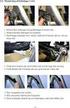 Indhold Sikkerhed og vedligeholdelse... 3 Sikkerhedskopiering... 3 Sikkerhedsanvisninger... 3 Driftssikkerhed... 3 Elektromagnetisk kompatibilitet... 4 Installationssted... 5 Bortskaffelse... 6 Rengøring...
Indhold Sikkerhed og vedligeholdelse... 3 Sikkerhedskopiering... 3 Sikkerhedsanvisninger... 3 Driftssikkerhed... 3 Elektromagnetisk kompatibilitet... 4 Installationssted... 5 Bortskaffelse... 6 Rengøring...
POS Beskrivelse af komponenterne side. Hovedafbryder (tænder/slukker PC en)/driftsindikering
 POS Beskrivelse af komponenterne Se side A Hovedafbryder (tænder/slukker PC en)/driftsindikering B Mikrofonstik* C Ekstern harddisk dockingstation Medion HDDrive2Go super speed 33 D esata Port* 15 E1 USB
POS Beskrivelse af komponenterne Se side A Hovedafbryder (tænder/slukker PC en)/driftsindikering B Mikrofonstik* C Ekstern harddisk dockingstation Medion HDDrive2Go super speed 33 D esata Port* 15 E1 USB
Indhold. 120 x 200 cm 18 February 2010
 120 x 200 cm 18 February 2010 Indhold Indhold... 1 Sikkerhedsanvisninger... 2 Driftssikkerhed og installation... 2 Kabelforbindelser... 3 Konformitetsinformationer... 3 Vedligeholdelse... 4 Returnering
120 x 200 cm 18 February 2010 Indhold Indhold... 1 Sikkerhedsanvisninger... 2 Driftssikkerhed og installation... 2 Kabelforbindelser... 3 Konformitetsinformationer... 3 Vedligeholdelse... 4 Returnering
Stereohovedtelefoner MEDION LIFE P69066 (MD 84091) Betjeningsvejledning
 Stereohovedtelefoner MEDION LIFE P69066 (MD 84091) Betjeningsvejledning Indhold 1. Om denne vejledning... 4 1.1. Advarselssymboler og signalord, der anvendes i denne brugsanvisning... 4 2. Korrekt anvendelse...
Stereohovedtelefoner MEDION LIFE P69066 (MD 84091) Betjeningsvejledning Indhold 1. Om denne vejledning... 4 1.1. Advarselssymboler og signalord, der anvendes i denne brugsanvisning... 4 2. Korrekt anvendelse...
Drev Brugervejledning
 Drev Brugervejledning Copyright 2007 Hewlett-Packard Development Company, L.P. Windows er et amerikansk registreret varemærke tilhørende Microsoft Corporation. Oplysningerne indeholdt heri kan ændres uden
Drev Brugervejledning Copyright 2007 Hewlett-Packard Development Company, L.P. Windows er et amerikansk registreret varemærke tilhørende Microsoft Corporation. Oplysningerne indeholdt heri kan ændres uden
DENVER DPF-537 Betjeningsvejledning. Digital Fotoramme ADVARSEL. Sørg for, at der altid er fri adgang til den stikkontakt, apparatet er tilsluttet.
 DENVER DPF-537 Betjeningsvejledning Digital Fotoramme ADVARSEL Sørg for, at der altid er fri adgang til den stikkontakt, apparatet er tilsluttet. 1 Introduktion Tillykke med købet af din nye Digitale Fotoramme.
DENVER DPF-537 Betjeningsvejledning Digital Fotoramme ADVARSEL Sørg for, at der altid er fri adgang til den stikkontakt, apparatet er tilsluttet. 1 Introduktion Tillykke med købet af din nye Digitale Fotoramme.
BETJENINGSVEJLEDNING Clip Multi-Sprog, DAB+/FM mini Radio
 BETJENINGSVEJLEDNING Clip Multi-Sprog, /FM mini Radio VIGTIGT: Læs vejledningen omhyggeligt, før du bruger produktet, og gem den til senere brug. Indhold Udpakning 25 Knap instruktion 26 OLED display 28
BETJENINGSVEJLEDNING Clip Multi-Sprog, /FM mini Radio VIGTIGT: Læs vejledningen omhyggeligt, før du bruger produktet, og gem den til senere brug. Indhold Udpakning 25 Knap instruktion 26 OLED display 28
Informationer om denne vejledning. Vores målgruppe. Personlige data
 Informationer om denne vejledning Denne vejledning bør altid opbevares i nærheden af Deres PC. Betjeningsvejledningen og indpakningsmaterialet bør opbevares, så den kan videregives til den ny ejer i tilfælde
Informationer om denne vejledning Denne vejledning bør altid opbevares i nærheden af Deres PC. Betjeningsvejledningen og indpakningsmaterialet bør opbevares, så den kan videregives til den ny ejer i tilfælde
58,4 cm/23 LED-baggrundslys skærm MEDION AKOYA X55190 (MD 20777)
 58,4 cm/23 LED-baggrundslys skærm MEDION AKOYA X55190 (MD 20777) Brugsvejledning Indhold Om denne vejledning... 2 Vor målgruppe... 2 Service... 2 Symboler og signalord brugt i denne vejledning... 2 Hensigtsmæssig
58,4 cm/23 LED-baggrundslys skærm MEDION AKOYA X55190 (MD 20777) Brugsvejledning Indhold Om denne vejledning... 2 Vor målgruppe... 2 Service... 2 Symboler og signalord brugt i denne vejledning... 2 Hensigtsmæssig
HD-webkamera med headsæt MEDION P86007 (MD 86511)
 HD-webkamera med headsæt MEDION P86007 (MD 86511) Betjeningsvejledning Indhold Sikkerhedsanvisninger... 4 Anvendelsesområde... 4 Elektromagnetisk kompatibilitet... 4 Tilslutning... 5 Reparation... 5 Rengøring...
HD-webkamera med headsæt MEDION P86007 (MD 86511) Betjeningsvejledning Indhold Sikkerhedsanvisninger... 4 Anvendelsesområde... 4 Elektromagnetisk kompatibilitet... 4 Tilslutning... 5 Reparation... 5 Rengøring...
Dansk vejledning Elkedel PC-WKS1108
 Dansk vejledning Elkedel PC-WKS1108 Produktoversigt: 1. Tud 2. Tryk for lukning 3. Låg 4. Knap til åbning af låg 5. Håndtag 6. Niveau MIN / MAX vandstand 7. Base enhed 8. 220V ledning 9. Tænd/Sluk 10.
Dansk vejledning Elkedel PC-WKS1108 Produktoversigt: 1. Tud 2. Tryk for lukning 3. Låg 4. Knap til åbning af låg 5. Håndtag 6. Niveau MIN / MAX vandstand 7. Base enhed 8. 220V ledning 9. Tænd/Sluk 10.
Information. Til lykke med din nye radio. Giv dig venligst tid til at læse denne brugsanvisning. God fornøjelse
 BRUGSANVISNING Indhold 02 INDHOLD 03 INFORMATION 04 FRONT PANEL OVERBLIK 06 BAG PANEL OVERBLIK 08 BETJENING AF R5 08 INDSTILLING AF ALARM 09 INDSTILLING AF SLEEP TIMER 09 DIM 09 PRESETS 09 FAVOR 09 AUX
BRUGSANVISNING Indhold 02 INDHOLD 03 INFORMATION 04 FRONT PANEL OVERBLIK 06 BAG PANEL OVERBLIK 08 BETJENING AF R5 08 INDSTILLING AF ALARM 09 INDSTILLING AF SLEEP TIMER 09 DIM 09 PRESETS 09 FAVOR 09 AUX
Informationer om denne vejledning. Vores målgruppe. Personlige data
 Informationer om denne vejledning Denne vejledning bør altid opbevares i nærheden af Deres PC. Betjeningsvejledningen og indpakningsmaterialet bør opbevares, så den kan videregives til den ny ejer i tilfælde
Informationer om denne vejledning Denne vejledning bør altid opbevares i nærheden af Deres PC. Betjeningsvejledningen og indpakningsmaterialet bør opbevares, så den kan videregives til den ny ejer i tilfælde
Indhold Indhold... 1 Om denne vejledning... 2 Sikkerhedsanvisninger... 3 Ibrugtagning... 6 Ill.: Montering af monitorens fod... 6
 Indhold Indhold... 1 Om denne vejledning... 2 Vor målgruppe... 2 Service... 2 Hensigtsmæssig anvendelse... 2 Leverancen inkluderer... 2 Sikkerhedsanvisninger... 3 Driftssikkerhed... 3 Opstillingssted...
Indhold Indhold... 1 Om denne vejledning... 2 Vor målgruppe... 2 Service... 2 Hensigtsmæssig anvendelse... 2 Leverancen inkluderer... 2 Sikkerhedsanvisninger... 3 Driftssikkerhed... 3 Opstillingssted...
BH280/BH380 Aflang skærm Brugervejledning
 BH280/BH380 Aflang skærm Brugervejledning Ansvarsfraskrivelse BenQ Corporationen giver ingen erklæringer eller garantier, hverken udtrykkelige eller antydelige, med hensyn til indholdet af dette dokument.
BH280/BH380 Aflang skærm Brugervejledning Ansvarsfraskrivelse BenQ Corporationen giver ingen erklæringer eller garantier, hverken udtrykkelige eller antydelige, med hensyn til indholdet af dette dokument.
Informationer om denne vejledning. Vores målgruppe. Personlige data
 Informationer om denne vejledning Denne vejledning burde altid opbevares i nærheden af Deres PC. Betjeningsvejledningen og indpakningsmaterialet bør opbevares, så den kan videregives til den ny ejer i
Informationer om denne vejledning Denne vejledning burde altid opbevares i nærheden af Deres PC. Betjeningsvejledningen og indpakningsmaterialet bør opbevares, så den kan videregives til den ny ejer i
Øremærkescannere UHF eller LF
 Original brugsanvisning Varenr.: 9057019 & 9057020 Øremærkescannere UHF eller LF Sdr. Ringvej 1-6600 Vejen - Tlf. 70 21 26 26 - Fax 70 21 26 30 www.p-lindberg.dk Øremærkescanner UHF - Varenr. 9057019 Øremærkescanner
Original brugsanvisning Varenr.: 9057019 & 9057020 Øremærkescannere UHF eller LF Sdr. Ringvej 1-6600 Vejen - Tlf. 70 21 26 26 - Fax 70 21 26 30 www.p-lindberg.dk Øremærkescanner UHF - Varenr. 9057019 Øremærkescanner
Informationer om denne vejledning. Vores målgruppe. Personlige data
 Informationer om denne vejledning Denne vejledning bør altid opbevares i nærheden af Deres PC. Betjeningsvejledningen og indpakningsmaterialet bør opbevares, så den kan videregives til den ny ejer i tilfælde
Informationer om denne vejledning Denne vejledning bør altid opbevares i nærheden af Deres PC. Betjeningsvejledningen og indpakningsmaterialet bør opbevares, så den kan videregives til den ny ejer i tilfælde
Instruktioner ved første anvendelse
 Instruktioner ved første anvendelse Kapitel 1. Tilslutning (4.1) 2. Afinstallering af gamle drivere og enheder (4.2) 3. Installation i Windows (4.3) 4. Kontrol efter installation (5)! 1 Introduktion Denne
Instruktioner ved første anvendelse Kapitel 1. Tilslutning (4.1) 2. Afinstallering af gamle drivere og enheder (4.2) 3. Installation i Windows (4.3) 4. Kontrol efter installation (5)! 1 Introduktion Denne
Tv-boks til dig med YouSee Tv. Installationsvejledning (model: ISB2231)
 Tv-boks til dig med YouSee Tv Installationsvejledning (model: ISB3) Indholdsfortegnelse Første del Inden installation af tv-boksen 4 Anden del Placering af tv-boksen 5 Tredje del Tilslutning af tv-boksen
Tv-boks til dig med YouSee Tv Installationsvejledning (model: ISB3) Indholdsfortegnelse Første del Inden installation af tv-boksen 4 Anden del Placering af tv-boksen 5 Tredje del Tilslutning af tv-boksen
Dell Adapter - USB 3.0 til HDMI/VGA/Ethernet/USB 2.0
 Dell Adapter - USB 3.0 til HDMI/VGA/Ethernet/USB 2.0 Brugermanual Model: DA100 BEMÆRK: BEMÆRK giver vigtig information, der hjælper dig med at få medst muligt ud af din computer. FORSIGTIG: FORSIGTIG indikerer
Dell Adapter - USB 3.0 til HDMI/VGA/Ethernet/USB 2.0 Brugermanual Model: DA100 BEMÆRK: BEMÆRK giver vigtig information, der hjælper dig med at få medst muligt ud af din computer. FORSIGTIG: FORSIGTIG indikerer
Multimedie-PC og 50,8 cm/20" LED-baggrundslys skærm
 Multimedie-PC og 50,8 cm/20" LED-baggrundslys skærm MEDION AKOYA E2035 D Medion Nordic A/S Naverland 29A 2600 Glostrup Danmark Hotline: (+45) 70212020 Fax: (+45) 70212029 E-mail Support service-denmark@medion.com
Multimedie-PC og 50,8 cm/20" LED-baggrundslys skærm MEDION AKOYA E2035 D Medion Nordic A/S Naverland 29A 2600 Glostrup Danmark Hotline: (+45) 70212020 Fax: (+45) 70212029 E-mail Support service-denmark@medion.com
Informationer om denne vejledning. Vores målgruppe. Personlige data
 Informationer om denne vejledning Denne vejledning burde altid opbevares i nærheden af Deres PC. Betjeningsvejledningen og indpakningsmaterialet bør opbevares, så den kan videregives til den ny ejer i
Informationer om denne vejledning Denne vejledning burde altid opbevares i nærheden af Deres PC. Betjeningsvejledningen og indpakningsmaterialet bør opbevares, så den kan videregives til den ny ejer i
Brugermanual. 2GB MP3 afspiller
 Brugermanual 2GB MP3 afspiller Indhold 1. Knappe funktioner og fremgagnsmåde... 4 2. Instruktioner... 4 2.1 Tænd og sluk... 4 2.2 Upload Music to the Player... 5 2.3 Afspil musik... 6 2.4 Normal or shuffle
Brugermanual 2GB MP3 afspiller Indhold 1. Knappe funktioner og fremgagnsmåde... 4 2. Instruktioner... 4 2.1 Tænd og sluk... 4 2.2 Upload Music to the Player... 5 2.3 Afspil musik... 6 2.4 Normal or shuffle
Music hall AV 2.1 Dansk kvik guide. Findes i sort eller silver. Begge med kraftig børstet aluminiumsfront
 Music hall AV 2.1 Dansk kvik guide Findes i sort eller silver. Begge med kraftig børstet aluminiumsfront 1 Medier & introduktion: Tillykke med dit nye music hall anlæg. Med AV2.1 har du let adgang til
Music hall AV 2.1 Dansk kvik guide Findes i sort eller silver. Begge med kraftig børstet aluminiumsfront 1 Medier & introduktion: Tillykke med dit nye music hall anlæg. Med AV2.1 har du let adgang til
Din brugermanual HP PAVILION DV2820EA http://da.yourpdfguides.com/dref/4149132
 Du kan læse anbefalingerne i brugervejledningen, den tekniske guide eller i installationsguiden. Du finder svarene til alle dine spørgsmål i HP PAVILION DV2820EA i brugermanualen (information, specifikationer,
Du kan læse anbefalingerne i brugervejledningen, den tekniske guide eller i installationsguiden. Du finder svarene til alle dine spørgsmål i HP PAVILION DV2820EA i brugermanualen (information, specifikationer,
Bundkort Beskrivelse
 Bundkort 2 3 4 8 5 6 7 9 0 2 3 4 5 6 20 2 7 8 9 Bundkortet er computerens midtpunkt, alle de andre hardware komponenter er tilsluttet til bundkortet. Når du skal købe et bundkort er det vigtigt at alle
Bundkort 2 3 4 8 5 6 7 9 0 2 3 4 5 6 20 2 7 8 9 Bundkortet er computerens midtpunkt, alle de andre hardware komponenter er tilsluttet til bundkortet. Når du skal købe et bundkort er det vigtigt at alle
Indhold Sikkerhedsanvisninger... 4 Leveringsomfang... 7 Oversigt over apparatet... 8 Ibrugtagning og anvendelse... 9
 Indhold Sikkerhedsanvisninger... 4 Korrekt anvendelse... 4 Generelle anvisninger... 4 Sikker opstilling af apparatet... 5 Lad nettilslutningen være tilgængelig... 5 Foretag aldrig reparationer selv...
Indhold Sikkerhedsanvisninger... 4 Korrekt anvendelse... 4 Generelle anvisninger... 4 Sikker opstilling af apparatet... 5 Lad nettilslutningen være tilgængelig... 5 Foretag aldrig reparationer selv...
Diasscanner MEDION E89000 (MD 86601) Brugervejledning
 Diasscanner MEDION E89000 (MD 86601) Brugervejledning Indhold Om denne vejledning...3 Symboler og advarsler, der anvendes i denne vejledning...3 Korrekt anvendelse...4 Sikkerhedsanvisninger...5 Generelt...5
Diasscanner MEDION E89000 (MD 86601) Brugervejledning Indhold Om denne vejledning...3 Symboler og advarsler, der anvendes i denne vejledning...3 Korrekt anvendelse...4 Sikkerhedsanvisninger...5 Generelt...5
Informationer om denne vejledning. Vores målgruppe. Personlige data
 Informationer om denne vejledning Denne vejledning bør altid opbevares i nærheden af Deres PC. Betjeningsvejledningen og indpakningsmaterialet bør opbevares, så den kan videregives til den ny ejer i tilfælde
Informationer om denne vejledning Denne vejledning bør altid opbevares i nærheden af Deres PC. Betjeningsvejledningen og indpakningsmaterialet bør opbevares, så den kan videregives til den ny ejer i tilfælde
model RNCD 302 BÆRBAR CD- AFSPILLER
 DK model RNCD 302 BÆRBAR CD- AFSPILLER Vedligeholdelse og specifikationer Oplad de genopladelige batterier helt, inden de bruges første gang. Læs betjeningsvejledningen, før du begynder at anvende udstyret.
DK model RNCD 302 BÆRBAR CD- AFSPILLER Vedligeholdelse og specifikationer Oplad de genopladelige batterier helt, inden de bruges første gang. Læs betjeningsvejledningen, før du begynder at anvende udstyret.
DENVER DPF 587 Betjeningsvejledning. Digital Fotoramme ADVARSEL. Sørg for, at der altid er fri adgang til den stikkontakt, apparatet er tilsluttet.
 DENVER DPF 587 Betjeningsvejledning Digital Fotoramme ADVARSEL Sørg for, at der altid er fri adgang til den stikkontakt, apparatet er tilsluttet. 1 Introduktion Tillykke med købet af din nye Digitale Fotoramme.
DENVER DPF 587 Betjeningsvejledning Digital Fotoramme ADVARSEL Sørg for, at der altid er fri adgang til den stikkontakt, apparatet er tilsluttet. 1 Introduktion Tillykke med købet af din nye Digitale Fotoramme.
- så er livet lidt lettere!
 - så er livet lidt lettere! Indholdsfortegnelse Opsætning af computeren...2 Aktivering af Windows licens...2 Installation af styresystem...3 Kør Windows Update...3 Backupprocedurer...4 Vedligehold...5
- så er livet lidt lettere! Indholdsfortegnelse Opsætning af computeren...2 Aktivering af Windows licens...2 Installation af styresystem...3 Kør Windows Update...3 Backupprocedurer...4 Vedligehold...5
Produktbemærkning. Copyright 2013 Hewlett-Packard Development Company, L.P. Vilkår vedrørende software
 Start her Copyright 2013 Hewlett-Packard Development Company, L.P. Windows er et amerikansk-registreret varemærke tilhørende Microsoft Corporation. Oplysningerne indeholdt heri kan ændres uden varsel.
Start her Copyright 2013 Hewlett-Packard Development Company, L.P. Windows er et amerikansk-registreret varemærke tilhørende Microsoft Corporation. Oplysningerne indeholdt heri kan ændres uden varsel.
Indhold Indhold... 1 Om denne vejledning... 2 Hensigtsmæssig anvendelse... 2 Pakkens indhold... 2 Sikkerhedsanvisninger... 3 Ibrugtagning...
 54,6 cm / 21,5" Design Widescreen LCD-skærm MEDION AKOYA P54040 (MD 20230) Betjeningsvejledning Indhold Indhold... 1 Om denne vejledning... 2 Vor målgruppe... 2 Service... 2 Symboler og signalord brugt
54,6 cm / 21,5" Design Widescreen LCD-skærm MEDION AKOYA P54040 (MD 20230) Betjeningsvejledning Indhold Indhold... 1 Om denne vejledning... 2 Vor målgruppe... 2 Service... 2 Symboler og signalord brugt
Din brugermanual HP PAVILION TX1250EN http://da.yourpdfguides.com/dref/4162364
 Du kan læse anbefalingerne i brugervejledningen, den tekniske guide eller i installationsguiden. Du finder svarene til alle dine spørgsmål i HP PAVILION TX1250EN i brugermanualen (information, specifikationer,
Du kan læse anbefalingerne i brugervejledningen, den tekniske guide eller i installationsguiden. Du finder svarene til alle dine spørgsmål i HP PAVILION TX1250EN i brugermanualen (information, specifikationer,
Informationer om denne vejledning. Vores målgruppe. Personlige data
 Informationer om denne vejledning Denne vejledning burde altid opbevares i nærheden af Deres PC. Betjeningsvejledningen og indpakningsmaterialet bør opbevares, så den kan videregives til den ny ejer i
Informationer om denne vejledning Denne vejledning burde altid opbevares i nærheden af Deres PC. Betjeningsvejledningen og indpakningsmaterialet bør opbevares, så den kan videregives til den ny ejer i
Boot Camp Installerings- & indstillingshåndbog
 Boot Camp Installerings- & indstillingshåndbog Indholdsfortegnelse 3 Introduktion 3 Hvad du har brug for 4 Oversigt over installering 4 Trin 1: Søg efter opdateringer 4 Trin 2: Klargør Mac til Windows
Boot Camp Installerings- & indstillingshåndbog Indholdsfortegnelse 3 Introduktion 3 Hvad du har brug for 4 Oversigt over installering 4 Trin 1: Søg efter opdateringer 4 Trin 2: Klargør Mac til Windows
INSTALLATIONS GUIDE. til Waoo TV-boks AirTies (7210 og 7310) Waoo leveres af dit lokale energiselskab
 INSTALLATIONS GUIDE til Waoo TV-boks AirTies (7210 og 7310) Waoo leveres af dit lokale energiselskab INDHOLD Velkommen...4 Medfølgende udstyr...6 AirTies (7210 og 7310)...7 Installation...8 Hentning af
INSTALLATIONS GUIDE til Waoo TV-boks AirTies (7210 og 7310) Waoo leveres af dit lokale energiselskab INDHOLD Velkommen...4 Medfølgende udstyr...6 AirTies (7210 og 7310)...7 Installation...8 Hentning af
TP200 TP TUBE. Brugervejledning. HDsx. High Definition Sound Expansion
 TP200 Brugervejledning HDsx High Definition Sound Expansion TP TUBE Tilslutninger (( ( 230V Kassen indeholder: 1 x TP200 højttaler 1 x Netledning 230V (2m) 1 x Bordstand 1 x Brugervejledning AUX Alle lydkilder
TP200 Brugervejledning HDsx High Definition Sound Expansion TP TUBE Tilslutninger (( ( 230V Kassen indeholder: 1 x TP200 højttaler 1 x Netledning 230V (2m) 1 x Bordstand 1 x Brugervejledning AUX Alle lydkilder
Vildtkamera DTC-530V.
 Vildtkamera DTC-530V. Indhold fortegnelse......... 1 Kom godt i gang.........2 Information......... 2 Anvendelse......... 3 Fjernbetjening...... 3 Hukommelse kort......... 4 Quick Start...... 4 Isæt batterier.........
Vildtkamera DTC-530V. Indhold fortegnelse......... 1 Kom godt i gang.........2 Information......... 2 Anvendelse......... 3 Fjernbetjening...... 3 Hukommelse kort......... 4 Quick Start...... 4 Isæt batterier.........
- så er livet lidt lettere!
 - så er livet lidt lettere! Indholdsfortegnelse Opstart af din nye ABook notebook...2 Installation af styresystem...3 Backupprocedurer...4 Vedligeholdelse af batterier...5 Vedligehold...6 Windows 7 Recoverysystem...7
- så er livet lidt lettere! Indholdsfortegnelse Opstart af din nye ABook notebook...2 Installation af styresystem...3 Backupprocedurer...4 Vedligeholdelse af batterier...5 Vedligehold...6 Windows 7 Recoverysystem...7
Informationer om denne vejledning. Vores målgruppe. Personlige data
 Informationer om denne vejledning Denne vejledning bør altid opbevares i nærheden af Deres PC. Betjeningsvejledningen og indpakningsmaterialet bør opbevares, så den kan videregives til den ny ejer i tilfælde
Informationer om denne vejledning Denne vejledning bør altid opbevares i nærheden af Deres PC. Betjeningsvejledningen og indpakningsmaterialet bør opbevares, så den kan videregives til den ny ejer i tilfælde
Mini DVB-T USB stik S6
 Technaxx Mini DVB-T USB stik S6 Brugermanual Find venligst Overensstemmelseserklæring for denne enhed under følgende internetadresse-link: www.technaxx.de/konformitätserklärung/mini_dvbt_stick_s6 Denne
Technaxx Mini DVB-T USB stik S6 Brugermanual Find venligst Overensstemmelseserklæring for denne enhed under følgende internetadresse-link: www.technaxx.de/konformitätserklärung/mini_dvbt_stick_s6 Denne
Undervisning på Nørre Voldgade 11, 3. sal
 Undervisning på Nørre Voldgade 11, 3. sal Håndbog for undervisere og værter FOLKEUNIVERSITETET I KØBENHAVN INDHOLDSFORTEGNELSE Tilslutning af pc til projektor..side 2 - Via VGA...side 3 - Via HDMI.side
Undervisning på Nørre Voldgade 11, 3. sal Håndbog for undervisere og værter FOLKEUNIVERSITETET I KØBENHAVN INDHOLDSFORTEGNELSE Tilslutning af pc til projektor..side 2 - Via VGA...side 3 - Via HDMI.side
Indholdsfortegnelse. 6. Indstilling af TV stationer ------------------------------------- (9)
 Indholdsfortegnelse 1. Vigtige sikkerhedsoplysninger ------------------------------ (2) 2. Oversigt ---------------------------------------------------------- (3) 1) TV'et 2) Fjernbetjeningen 3. Grundlæggende
Indholdsfortegnelse 1. Vigtige sikkerhedsoplysninger ------------------------------ (2) 2. Oversigt ---------------------------------------------------------- (3) 1) TV'et 2) Fjernbetjeningen 3. Grundlæggende
Drev. Brugervejledning
 Drev Brugervejledning Copyright 2007 Hewlett-Packard Development Company, L.P. Oplysningerne indeholdt heri kan ændres uden varsel. De eneste garantier for HP's produkter og serviceydelser er angivet i
Drev Brugervejledning Copyright 2007 Hewlett-Packard Development Company, L.P. Oplysningerne indeholdt heri kan ændres uden varsel. De eneste garantier for HP's produkter og serviceydelser er angivet i
Tv-boks til dig med Tv i flere rum. Installationsvejledning (model: VIP2502EW)
 Tv-boks til dig med Tv i flere rum Installationsvejledning (model: VIP2502EW) Indholdsfortegnelse Første del Inden installation af trådløs tv-boks 4 Anden del Placering af trådløs tv-boks 5 Tredje del
Tv-boks til dig med Tv i flere rum Installationsvejledning (model: VIP2502EW) Indholdsfortegnelse Første del Inden installation af trådløs tv-boks 4 Anden del Placering af trådløs tv-boks 5 Tredje del
INSTALLATIONS GUIDE. til Waoo TV-boks AirTies (7210 og 7310) FIBERBREDBÅND TV TELEFONI
 INSTALLATIONS GUIDE til Waoo TV-boks AirTies (7210 og 7310) FIBERBREDBÅND TV TELEFONI INDHOLD Velkommen...4 Medfølgende udstyr...6 AirTies (7210 og 7310)...7 Installation...8 Hentning af TV-portal...12
INSTALLATIONS GUIDE til Waoo TV-boks AirTies (7210 og 7310) FIBERBREDBÅND TV TELEFONI INDHOLD Velkommen...4 Medfølgende udstyr...6 AirTies (7210 og 7310)...7 Installation...8 Hentning af TV-portal...12
Bluetooth højttaler BABHCK811_1
 Bluetooth højttaler BABHCK811_1 Tillykke Tillykke med dit nye Amitech produkt! Oplysningerne i denne brugervejledning kan ændres uden varsel. Amitech Danmark A/S er ikke erstatningspligtig i tilfælde
Bluetooth højttaler BABHCK811_1 Tillykke Tillykke med dit nye Amitech produkt! Oplysningerne i denne brugervejledning kan ændres uden varsel. Amitech Danmark A/S er ikke erstatningspligtig i tilfælde
